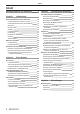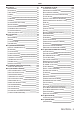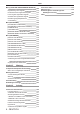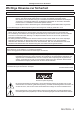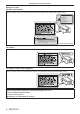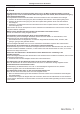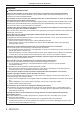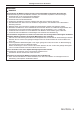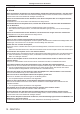Bedienungsanleitung Funktionsanleitung DLP™-Projektor Gewerbliche Nutzung Modell Nr. PT-RZ12K PT-RS11K Das Projektionsobjektiv ist separat verkäuflich. Vielen Dank, dass Sie dieses Produkt von Panasonic gekauft haben. ■■ Dieses Handbuch ist gemeinsam für alle Modelle unabhängig von den Modellnummern-Suffixen. zzfür Indien PT-RZ12KD / PT-RS11KD zzfür andere Länder oder Regionen PT-RZ12K / PT-RS11K ■■ Lesen Sie vor der Nutzung dieses Produkts die Bedienungsanleitung sorgfältig durch.
Inhalt Inhalt Wichtige Hinweise zur Sicherheit 5 Kapitel 3 Grundlegende Bedienung Ein-/Ausschalten des Projektors 52 Anschluss des Netzkabels 52 Betriebsanzeige 52 Vorsichtsmaßnahmen beim Gebrauch 16 Einschalten des Projektors 53 Vorsichtsmaßnahmen beim Transport 16 Bei Anzeige des Bildschirms für Vorsichtsmaßnahmen bei der Aufstellung 16 Ersteinstellungen 54 Sicherheit 19 Einstellungen vornehmen und Elemente DIGITAL LINK 20 auswählen 60 Art-Net 20 Ausschalten des P
Inhalt Menü [BILD] 81 106 Menü [ANZEIGE OPTION] [BILDMODUS] [COLOR MATCHING] 81 106 [KONTRAST] [GROSSBILD-KORREKTUR] 81 107 [HELLIGKEIT] [BILD-EINSTELLUNGEN] 82 108 [FARBE] [AUTOMATISCHE SIGNALANPASSUNG] 108 82 [TINT] [AUTO SETUP] 82 108 [FARBTON] [EINSTELLUNG BACKUP-EINGANG] 82 109 [GAMMA] [SIMULTAN-EINGANG EINSTELLUNG] 84 110 [SYSTEM DAYLIGHT VIEW] [RGB IN] 85 111 [BILDSCHÄRFE] [DVI-D IN] 85 112 [RAUSCHUNTERDRÜCKUNG] [HDMI IN] 86 114 [DYNAM
Inhalt Menü [LISTE DER REGISTRIERTEN SIGNALE] 216 Technische Daten 150 Abmessungen 219 Registrierung neuer Signale 150 Vorkehrungen für das Anbringen der Umbenennen des registrierten Signals 150 Aufhängevorrichtung 220 Löschung des registrierten Signals 151 Index 221 Schützen des registrierten Signals 151 Erweiterungssignalsperrbereich 151 Voreinstellung 152 Menü [SICHERHEIT] 154 [SICHERHEITS PASSWORT] 154 [SICHERHEITS PASSWORT ÄNDERN] 154 [ANZEIGETEXT] 155 [TEX
Wichtige Hinweise zur Sicherheit Wichtige Hinweise zur Sicherheit WARNUNG: DIESES GERÄT MUSS GEERDET WERDEN. WARNUNG: Zur Vermeidung von Beschädigungen, die ein Feuer oder elektrische Schläge verursachen können, darf dieses Gerät weder Regen noch hoher Feuchtigkeit ausgesetzt werden. Das Gerät ist nicht für die Benutzung im unmittelbaren Gesichtsfeld am Bildschirmarbeitsplatz vorgesehen.
Wichtige Hinweise zur Sicherheit Hinweis zu Laser (für USA und Kanada) Dieser Projektor ist als ein Laserprodukt der Klasse 3R eingestuft und entspricht IEC 60825-1:2007. For North America “Complies with 21 CFR Parts 1040.10 and 140.11 except for deviations pursuant to Laser Notice No.50 dated june 24.
Wichtige Hinweise zur Sicherheit WARNUNG: rr STROM Der Netzstecker oder der Leistungsschalter muss sich in der Nähe der Anlage befinden und leicht zugänglich sein, wenn ein Fehler auftritt. Wenn der folgende Fehler auftritt, muss die Stromversorgung sofort ausgeschaltet werden. Bei fortgesetztem Betrieb besteht die Gefahr eines Feuerausbruchs oder eines elektrischen Schlages. ff Schalten Sie die Stromversorgung aus, falls Fremdkörper oder Wasser in den Projektor gelangt sind.
Wichtige Hinweise zur Sicherheit WARNUNG: rr GEBRAUCH/INSTALLATION Stellen Sie den Projektor nicht auf weiche Unterlagen, wie Teppiche oder Schaumgummimatten. Dadurch kann sich der Projektor überhitzen, was zu Verbrennungen oder einem Brand führen kann, der Projektor kann zudem beschädigt werden. Den Projektor nicht an feuchten oder staubigen Orten oder an Orten aufstellen, an denen er in Kontakt mit öligem Rauch oder Dampf kommen kann.
Wichtige Hinweise zur Sicherheit WARNUNG: rr ZUBEHÖR Verwenden Sie die Batterien auf keinen Fall unvorschriftsmäßig und beachten Sie Folgendes. Bei Nichtbeachtung können die Batterien auslaufen, sich überhitzen, explodieren oder Feuer fangen. ff Verwenden Sie nur die vorgeschriebenen Batterien. ff Versuchen Sie nicht, Anodenbatterien aufzuladen. ff Verwenden Sie keine Anodenbatterien. ff Erhitzen Sie die Batterien nicht bzw. platzieren Sie diese nicht in Wasser oder Feuer.
Wichtige Hinweise zur Sicherheit VORSICHT: rr STROM Beim Herausziehen des Steckers aus der Steckdose unbedingt den Stecker festhalten, nicht das Kabel. Beim Herausziehen am Kabel kann das Kabel beschädigt werden, so dass die Gefahr eines Feuerausbruchs, Kurzschlusses oder eines elektrischen Schlages vorhanden ist. Ziehen Sie den Netzstecker aus der Steckdose, wenn Sie den Projektor über einen längeren Zeitraum nicht benutzen. Andernfalls kann es zu einem Brand oder elektrischen Schlag kommen.
Wichtige Hinweise zur Sicherheit VORSICHT: rr ZUBEHÖR Wenn Sie den Projektor für einen längeren Zeitraum nicht benutzen, entfernen Sie die Batterien aus der Fernbedienung. Die Nichtbeachtung dieser Sicherheitsmaßnahme führt dazu, dass die Batterie ausläuft, überhitzt, Feuer fängt oder explodiert, wodurch ein Feuer oder eine Verunreinigung der Umgebung entstehen kann. rr WARTUNG Bringen Sie die Luftfiltereinheit nicht in feuchtem Zustand an. Dies kann Kurzschlüsse oder Funktionsstörungen zur Folge haben.
Wichtige Hinweise zur Sicherheit Entfernen der Batterien Batterien der Fernbedienung 1. Drücken Sie auf die Zunge und heben Sie die Abdeckung an. (ii) (i) 12 - DEUTSCH 2. Entnehmen Sie die Batterien.
rMarken r ffSOLID SHINE ist eine Marke der Panasonic Corporation. ffWindows und Internet Explorer sind eingetragene Marken oder Marken der Microsoft Corporation in den Vereinigten Staaten und anderen Ländern. ffMac, Mac OS und Safari sind Marken der Apple Inc., eingetragen in den Vereinigten Staaten und anderen Ländern. ffPJLinkTM ist eine eingetragene Marke oder angemeldete Marke in Japan, den Vereinigten Staaten und anderen Ländern und Regionen.
Funktionen des Projektors Hohe Luminanz und hoher Kontrast ▶▶Mit dem hoch leistungsfähigen optischen System, das die Leistung der Festkörperlichtquelle maximiert, und dem besonderen Antriebssystem werden eine hohe Luminanz von 12 000 lm und ein hoher Kontrast von 20 000:1 zusätzlich zur hohen Farbreproduktion verwirklicht.
Kapitel 1 Vorbereitung Dieses Kapitel beschreibt, was Sie vor der Anwendung des Projektors wissen oder überprüfen sollten.
Kapitel 1 Vorbereitung — Vorsichtsmaßnahmen beim Gebrauch Vorsichtsmaßnahmen beim Gebrauch Vorsichtsmaßnahmen beim Transport ffEntfernen Sie vor der Verwendung des Projektors den Staubfilter vom Anbringungsteil des Projektionsobjektivs und heben Sie ihn zur künftigen Verwendung auf. Nehmen Sie zum Transport des Projektors das Projektionsobjektiv ab und bringen Sie dann den Staubfilter wieder an. Andernfalls sammelt sich Staub im Inneren und verursacht möglicherweise Funktionsstörungen.
Kapitel 1 Vorbereitung — Vorsichtsmaßnahmen beim Gebrauch rScharfeinstellung r Das Projektionsobjektiv für hohe Klarheit wird von der Lichtquelle thermisch beeinträchtigt; daher ist die Bildschärfe direkt nach dem Einschalten des Projektors instabil. Es ist empfehlenswert, die Bilder mindestens 30 Minuten lang durchgehend zu projizieren, bevor die Schärfe eingestellt wird. rInstallieren r Sie den Projektor nicht in einer Höhe von 4 200 m (13 780') oder höher über dem Meeresspiegel.
Kapitel 1 Vorbereitung — Vorsichtsmaßnahmen beim Gebrauch ffWenn Sie den Projektor auf andere Weise als in Bodeninstallation unter Verwendung der einstellbaren Füße oder in Deckeninstallation installieren, entfernen Sie die einstellbaren Füße (4 Positionen) und verwenden Sie die sechs Schraubenlöcher für die Aufhängevorrichtung, um den Projektor an einer Halterung zu befestigen (wie in der Abbildung gezeigt).
Kapitel 1 Vorbereitung — Vorsichtsmaßnahmen beim Gebrauch ffVerhindern Sie, dass Heizungs- und Kühlungsluft aus Klimaanlagen direkt auf die Belüftungsöffnungen (Einlass und Auslass) des Projektors geblasen wird. 500 mm (19-11/16") oder länger 500 mm (19-11/16") oder länger 500 mm (19-11/16") oder länger 100 mm (3-15/16") oder länger ffInstallieren Sie den Projektor nicht in einem geschlossenen Raum.
Kapitel 1 Vorbereitung — Vorsichtsmaßnahmen beim Gebrauch DIGITAL LINK „DIGITAL LINK“ ist eine Technologie zum Übertragen von Video-, Audio-, Ethernet- und seriellen Steuersignalen unter Verwendung eines Doppelkabels; hierzu hat Panasonic den HDBaseTTM-Kommunikationsstandard der HDBaseT Alliance durch eigene spezielle Funktionen ergänzt. Dieser Projektor unterstützt das optionale Gerät mit Unterstützung für DIGITAL LINK-Ausgabe von Panasonic (Modell-Nr.
Kapitel 1 Vorbereitung — Vorsichtsmaßnahmen beim Gebrauch rBewegen r Sie den Projektor nicht, solange er in Betrieb ist, und setzen Sie ihn keinen Vibrationen oder Stößen aus. Andernfalls verkürzt sich möglicherweise die Lebensdauer des eingebauten Motors. rLichtquelle r Die Lichtquelle des Projektors besteht aus Lasern und weist folgende Eigenschaften auf. ffAbhängig von der Betriebstemperatur verringert sich die Luminanz der Lichtquelle.
Kapitel 1 Vorbereitung — Vorsichtsmaßnahmen beim Gebrauch Zubehör Überzeugen Sie sich davon, dass folgendes Zubehör mit Ihrem Projektor geliefert wurde. Die Zahlen in < > bezeichnen die Anzahl an Zubehör.
Kapitel 1 Software Vorbereitung — Vorsichtsmaßnahmen beim Gebrauch Multi Monitoring & Control Software (Windows) Logo Transfer Software (Windows) Diese Software erlaubt es Ihnen, mehrere mit dem LAN verbundene Displays (Projektor oder Flachbilddisplay) zu überwachen und zu steuern. Mit dieser Software können Sie Originalbilder an den Projektor übertragen, z. B. Firmenlogos, die zu Beginn der Projektion angezeigt werden sollen.
Kapitel 1 Vorbereitung — Über Ihren Projektor Über Ihren Projektor Fernbedienung Vorderseite Oben 1 2 3 21 11 12 13 4 5 6 7 14 15 16 Unterseite Ein Trageband kann abhängig von der Verwendung angebracht werden. 8 9 17 10 18 22 19 20 1 Fernbedienungsanzeige Blinkt, wenn eine beliebige Taste auf der Fernbedienung gedrückt wird.
Kapitel 1 Vorbereitung — Über Ihren Projektor Achtung ff Lassen Sie die Fernbedienung nicht fallen. ff Vermeiden Sie den Kontakt mit Flüssigkeiten oder Feuchtigkeit. ff Versuchen Sie nicht, die Fernbedienung auseinanderzunehmen oder zu verändern. ff Schwingen Sie nicht die Fernbedienung am Trageband hängend umher. ff Beachten Sie die folgenden Anweisungen auf dem Warnaufkleber auf der Rückseite der Fernbedienung. gg Verwenden Sie keine neuen und alten Batterien gemeinsam.
Kapitel 1 Vorbereitung — Über Ihren Projektor Projektorgehäuse Seite Vorderseite 1 2 3 4 5 6 7 8 7 Rückseite 8 12 13 9 8 14 10 Unterseite 15 16 11 17 4 Lichtquellenanzeige Gibt den Status von Lichtquelle 2 an. 5 Temperaturanzeige Zeigt die Innentemperatur an. 6 Filteranzeige Zeigt den Status der Luftfiltereinheit an. 7 Einstellbare Füße Zur Einstellung des Projektionswinkels.
Kapitel 1 Vorbereitung — Über Ihren Projektor rrBedienfeld 11 12 1 2 3 4 13 14 5 6 7 8 9 10 1 Einschalttaste Stellt den Projektor auf den Projektionsmodus ein, wenn der -Schalter am Projektor auf eingestellt ist und das Gerät ausgeschaltet wird (Bereitschaftsmodus). 2 Standby-Taste Versetzt den Projektor in den Ausschaltzustand (StandbyModus), wenn der -Schalter am Projektor im Projektionsmodus auf gestellt ist.
Kapitel 1 Vorbereitung — Über Ihren Projektor rrAnschlüsse 1 2 6 1 3 4 5 7 -Anschluss/-Anschluss Mit diesen Anschlüssen wird in einer Umgebung mit mehreren Projektoren die Fernbedienung für die serielle Steuerung angeschlossen. 2 -Anschluss Dieser Anschluss wird verwendet, um den Projektor mit der externen Steuerung fernzusteuern.
Kapitel 1 Vorbereitung — Vorbereiten der Fernbedienung Vorbereiten der Fernbedienung Einsetzen und Entnehmen der Batterien (ii) (i) Abb. 1 Abb. 2 1) Öffnen Sie den Deckel. (Abb. 1) 2) Legen Sie die Batterien ein und schließen Sie den Deckel (legen Sie zuerst die m-Seite ein). (Abb. 2) ffWenn Sie die Batterien herausnehmen wollen, führen Sie diese Schritte in umgekehrter Reihenfolge durch.
Kapitel 1 Vorbereitung — Vorbereiten der Fernbedienung Die Fernbedienung mit einem Kabel am Projektor anschließen Wenn Sie mehrere Projektoren mit einer einzelnen Fernbedienung steuern, verwenden Sie im Handel erhältliche M3-Stereo-Minibuchsenkabel zur Verbindung mit den Anschlüssen / der Projektoren. Die Fernbedienung ist selbst an Stellen wirksam, wo Hindernisse im Lichtpfad stehen oder Geräte empfänglich für das Außenlicht sind.
Kapitel 2 Erste Schritte Dieses Kapitel beschreibt, was Sie vor der Verwendung des Projektors tun müssen, z. B. Einrichtung und Herstellen von Verbindungen.
Kapitel 2 Erste Schritte — Einrichtung Einrichtung Installationsmodus Die Installationsmodi des Projektors sind wie folgt. Stellen Sie das Menü [PROJEKTOR EINSTELLUNGEN] → [PROJEKTIONSARTEN] (x Seite 125) abhängig vom Installationsmodus ein.
Kapitel 2 Erste Schritte — Einrichtung Teile für die Deckenmontage (optional) Der Projektor kann an der Decke installiert werden, indem Sie die optionale Aufhängevorrichtung (Modell-Nr.: ET‑PKD520H (für Hohe Decken), ET‑PKD520S (für Niedrige Decken)) und die Aufhängevorrichtung (Modell-Nr.: ET‑PKD520B (Projektormontagehalterung)) kombinieren. ffVerwenden Sie unbedingt die für diesen Projektor vorgesehene Aufhängevorrichtung.
Kapitel 2 Erste Schritte — Einrichtung rrFür das Festobjektiv (Modell-Nr.
Kapitel 2 Erste Schritte — Einrichtung [GEOMETRIE]-Projektionsbereich [V-TRAPEZKORREKTUR] (von der Seite aus betrachtet) [H-TRAPEZKORREKTUR] (von oben aus betrachtet) Projektionsfläche Projektionsfläche Vertikale Kreisbogenkorrektur (von der Seite aus betrachtet) Horizontale Kreisbogenkorrektur (von oben aus betrachtet) Projektionsabstand Lichtbogenradius Projektionsabstand Lichtbogenradius Projektionsfläche Projektionsfläche Lichtbogenmitte Lichtbogenmitte Projektionsfläche Projektionsfläche
Kapitel 2 Erste Schritte — Einrichtung Standardstatus Projektionsobjektiv Modell Nr.
Kapitel 2 Erste Schritte — Einrichtung Projektionsabstand jedes Projektionsobjektivs Es kann eine ±5 %-Abweichung bei den aufgeführten Projektionsabständen auftreten. Wird [GEOMETRIE] verwendet, wird der Abstand korrigiert, damit er unter der angegebene Projektionsbildgröße liegt. Für PT‑RZ12K rrWenn das Bildseitenverhältnis 16:10 ist (Einheit: m) Objektivtyp Projektionsobjektiv Modell Nr.
Kapitel 2 Erste Schritte — Einrichtung rrWenn das Bildseitenverhältnis 16:9 ist (Einheit: m) Objektivtyp Projektionsobjektiv Modell Nr.
Kapitel 2 Erste Schritte — Einrichtung rrWenn das Bildseitenverhältnis 4:3 ist (Einheit: m) Objektivtyp Projektionsobjektiv Modell Nr.
Kapitel 2 Erste Schritte — Einrichtung Für PT‑RS11K rrWenn das Bildseitenverhältnis 4:3 ist (Einheit: m) Objektivtyp Projektionsobjektiv Modell Nr.
Kapitel 2 Erste Schritte — Einrichtung rrWenn das Bildseitenverhältnis 16:9 ist (Einheit: m) Objektivtyp Projektionsobjektiv Modell Nr.
Kapitel 2 Erste Schritte — Einrichtung Formel zum Berechnen des Projektionsabstands pro Projektionsobjektiv Um eine Projektionsgröße zu verwenden, die nicht in diesem Handbuch aufgeführt ist, prüfen Sie die Projektionsgröße SD (m) und verwenden Sie die entsprechende Formel, um den Projektionsabstand zu berechnen. Die Einheit aller Formeln ist m. (Die Werte, die durch die folgenden Berechnungsformeln bestimmt werden, enthalten einen geringfügigen Fehler.
Kapitel 2 Projektionsobjektiv Modell Nr. ET‑D75LE10 ET‑D75LE20 ET‑D75LE30 ET‑D75LE40 ET‑D75LE8 Erste Schritte — Einrichtung Formel für den Projektionsabstand (L) Projektionsverhältnis Seitenverhältnis Min. (LW) Max.
Kapitel 2 Erste Schritte — Anbringen/Abnehmen des Projektionsobjektivs (optional) Anbringen/Abnehmen des Projektionsobjektivs (optional) Verschieben Sie die Objektivposition auf die Ausgangsposition, bevor Sie das Projektionsobjektiv ersetzen oder entfernen. (x Seite 64) Achtung ff Setzen Sie das Projektionsobjektiv nach dem Ausschalten des Projektors wieder auf. ff Berühren Sie nicht die elektrischen Kontakte des Projektionsobjektivs. Schmutz oder Staub können die Kontakte beeinträchtigen.
Kapitel 2 Erste Schritte — Anbringen/Abnehmen des Projektionsobjektivs (optional) Abnehmen des Projektionsobjektivs Befolgen Sie zum Entfernen des Projektionsobjektivs die folgenden Schritte. Objektiventriegelungsknopf Abb. 1 1) Entfernen Sie die Objektivbefestigungsschraube. ffVerwenden Sie einen Kreuzschlitzschraubendreher, um die erste Schraube rechts neben der Projektionsobjektiv-Markierung (orange) zu entfernen.
Kapitel 2 Erste Schritte — Anschließen Anschließen Vor dem Anschließen ffLesen Sie vor dem Anschließen die Bedienungsanleitung für das anzuschließende externe Gerät aufmerksam durch. ffSchalten Sie alle Geräte aus, bevor Sie die Kabel anschließen. ffBeachten Sie vor dem Anschließen der Kabel folgende Punkte. Anderenfalls kann es zu Funktionsstörungen kommen.
Kapitel 2 Erste Schritte — Anschließen -Anschluss Stiftzuweisungen und Signalnamen Außenansicht (24) (17) (16) (9) (8) (1) Stift Nr. Signalname Stift Nr. Signalname (1) T.M.D.S-Daten 2- (13) ― (2) T.M.D.S-Daten 2+ (14) +5 V (3) T.M.D.S-Daten-2/4-Abschirmung (15) GND (4) ― (16) Hot Plug-Erkennung (5) ― (17) T.M.D.S-Daten 0- (6) DDC-Taktgeber (18) T.M.D.S-Daten 0+ (7) DDC-Daten (19) T.M.D.S-Daten-0/5-Abschirmung (8) ― (20) ― (9) T.M.D.
Kapitel 2 Erste Schritte — Anschließen Für /-Anschlüsse Digital-Videorecorder für gewerbliche Nutzung SD-SDI-Signal, HD-SDI-Signal oder 3G-SDI-Signal Hinweis ff Verwenden Sie das Menü [BILD] → [SYSTEM AUSWAHL], um das Eingangsformat zu wechseln. ff Für einige externe Geräte, die angeschlossen werden sollen, muss das Menü [ANZEIGE OPTION] → [SDI IN] eingestellt werden.
Kapitel 2 Erste Schritte — Anschließen Anschlussbeispiel unter Verwendung von DIGITAL LINK Doppelkabeltransmitter auf Basis des Kommunikationsstandards HDBaseTTM wie etwa das optionale Gerät mit Unterstützung von DIGITAL LINK-Ausgabe (Modell-Nr.: ET‑YFB100G, ET‑YFB200G) verwenden Doppelkabel zum Übertragen von Eingangsbild-, Ethernet- und seriellem Steuersignal, und der Projektor kann diese digitalen Signale am -Anschluss einspeisen.
Kapitel 2 Erste Schritte — Anschließen ff Der maximale Übertragungsabstand zwischen dem Doppelkabeltransmitter und dem Projektor beträgt 100 m (328'1"). Eine Übertragung über bis zu 150 m (492'2") ist möglich, wenn der Doppelkabeltransmitter die Verbindungsart für große Reichweite unterstützt. Wird dieser Abstand überschritten, kann das Bild unterbrochen oder die Netzwerkkommunikation gestört werden.
Kapitel 3 Grundlegende Bedienung Dieses Kapitel beschreibt grundlegende Bedienungsvorgänge für den Anfang.
Kapitel 3 Grundlegende Bedienung — Ein-/Ausschalten des Projektors Ein-/Ausschalten des Projektors Anschluss des Netzkabels Achten Sie darauf, dass das beiliegende Netzkabel sicher in das Projektorgehäuse eingesteckt ist, um zu verhindern, dass es herausfällt. Überzeugen Sie sich davon, dass der -Schalter auf der -Seite steht, bevor Sie das Netzkabel anschließen. Benutzen Sie ein Netzkabel, das mit der Versorgungsspannung und der Form der Steckdose übereinstimmt.
Kapitel 3 Grundlegende Bedienung — Ein-/Ausschalten des Projektors Hinweis ff Wenn die Betriebsanzeige orange leuchtet, läuft der Lüfter, um den Projektor zu kühlen. ff Für ungefähr 15 Sekunden nach dem Ausschalten des Projektors leuchtet die Anzeige bei einem erneuten Einschalten des Projektors nicht wieder auf. Schalten Sie das Gerät erst wieder ein, wenn die Betriebsanzeige rot leuchtet.
Kapitel 3 Grundlegende Bedienung — Ein-/Ausschalten des Projektors Bei Anzeige des Bildschirms für Ersteinstellungen Wenn der Projektor zum ersten Mal nach dem Kauf eingeschaltet wird sowie wenn [ALLE BENUTZERDATEN] im Menü [PROJEKTOR EINSTELLUNGEN] → [INITIALISIEREN] ausgeführt wird, wird nach Beginn der Projektion der [WERKSEINSTELLUNG]-Bildschirm angezeigt. Nehmen Sie die Einstellung den Bedingungen entsprechend vor. Bei anderen Gelegenheiten können Sie die Einstellungen über die Menüfunktionen ändern.
Kapitel 3 Grundlegende Bedienung — Ein-/Ausschalten des Projektors Anfangseinstellung (Bedienungseinstellung) Stellen Sie die Elemente für das Bedienverfahren abhängig von der Anwendung und der Betriebsdauer des Projektors ein. Nach dem Abschluss der Anfangseinstellung können Sie die Einstellungen der einzelnen Elemente über das Menü [PROJEKTOR EINSTELLUNGEN] ändern.
Kapitel 3 4) Grundlegende Bedienung — Ein-/Ausschalten des Projektors Drücken Sie zum Anpassen qw. Bedienung Einstellung Einstellbereich Drücken Sie w. Erhöht die Höchstgrenze der Helligkeitskorrektur. Drücken Sie q. Verringert die Höchstgrenze der Helligkeitskorrektur. 5) Drücken Sie as, um [LICHTLEISTUNG] auszuwählen. 6) Drücken Sie zum Anpassen qw. Bedienung Einstellung Helligkeit Laufzeit (Schätzung) Drücken Sie w. Das Bild wird heller. Die Laufzeit wird kürzer. Drücken Sie q.
Kapitel 3 Grundlegende Bedienung — Ein-/Ausschalten des Projektors 15) Drücken Sie die -Taste, um mit der Anfangseinstellung fortzufahren. Wechselbeziehung von Luminanz und Laufzeit Sie können den Projektor mit der gewünschten Helligkeit und Nutzungsdauer benutzen, indem Sie die Einstellungen von [MAX.LAMP.-LEISTUNG], [LICHTLEISTUNG] und [KONSTANT-MODUS] unter [HELLIGKEITSREGLER SETUP] kombinieren. Die Wechselbeziehung zwischen Luminanz und Laufzeit ist wie folgt.
Kapitel 3 Grundlegende Bedienung — Ein-/Ausschalten des Projektors Anfangseinstellung (Installationseinstellung) Stellen Sie [PROJEKTIONSARTEN] abhängig vom Installationsmodus ein. Beziehen Sie sich für Einzelheiten auf „Installationsmodus“ (x Seite 32). Nach dem Abschluss der Anfangseinstellung können Sie die Einstellung über das Menü [PROJEKTOR EINSTELLUNGEN] → [PROJEKTIONSARTEN] ändern. 1) Drücken Sie qw, um die Einstellung zu ändern.
Kapitel 3 Grundlegende Bedienung — Ein-/Ausschalten des Projektors Werkseinstellung (Bildschirmeinstellung) Stellen Sie das Leinwandformat (Seitenverhältnis) und die Anzeigeposition des Bildes ein. Nach dem Abschluss der Werkseinstellung können Sie die Einstellungen jedes Parameters über das Menü [ANZEIGE OPTION] → [BILD-EINSTELLUNGEN] ändern. 1) Drücken Sie as, um eine Option auszuwählen. 2) Drücken Sie qw, um die Einstellung zu ändern.
Kapitel 3 Grundlegende Bedienung — Ein-/Ausschalten des Projektors Anfangseinstellung (Datum und Zeit) Stellen Sie das lokale Datum und die Zeit ein. Nach dem Abschluss der Anfangseinstellung können Sie die Einstellung über das Menü [PROJEKTOR EINSTELLUNGEN] → [DATUM UND UHRZEIT] ändern. Um das Datum und die Zeit automatisch einzustellen, schlagen Sie unter „Automatisches Einstellen von Datum und Uhrzeit“ (x Seite 137) nach. 1) Drücken Sie as, um ein Element auszuwählen.
Kapitel 3 Grundlegende Bedienung — Ein-/Ausschalten des Projektors 8) Drücken Sie die -Taste erneut, um die Bildschärfe einzustellen. 9) Drücken Sie die -Taste erneut, um die Zoomeinstellung anzupassen und die Bildgröße an die Projektionsfläche anzugleichen.
Kapitel 3 Grundlegende Bedienung — Projizieren Projizieren Überprüfen Sie die Anbringung des Projektionsobjektivs (x Seite 44), den externen Geräteanschluss (x Seite 46), den Netzkabelanschluss (x Seite 52), schalten Sie den Strom ein (x Seite 53), um mit dem Projizieren zu beginnen. Wählen Sie das zu projizierende Video aus, und passen Sie die Darstellung des projizierten Bildes an. Auswahl des Eingabesignals Wählen Sie ein Eingangssignal.
Kapitel 3 Grundlegende Bedienung — Projizieren ff Nur [FOKUS] wird gelb angezeigt, so dass die angezeigte Menüoption an der Farbe erkannt werden kann, auch wenn das projizierte Bild nicht scharf eingestellt ist und die angezeigten Zeichen nicht zu lesen sind. (Werkseinstellung) Die Bildschirmanzeigefarbe von [FOKUS] hängt von der Einstellung des Menüs [ANZEIGE OPTION] → [BILDSCHIRMEINBLENDUNGEN] → [OSD ANORDNUNG] ab.
Kapitel 3 Grundlegende Bedienung — Projizieren Einstellen der Objektivposition Um die Objektivposition auf die Ausgangsposition oder die Standardobjektivposition zu verschieben, gehen Sie wie folgt vor. 1) Drücken Sie die Taste auf der Fernbedienung, während der Verschiebungseinstellbildschirm angezeigt wird. ffDer Bildschirm [TRANSPORT-POSITION] wird angezeigt. OBJEKTIV NORMAL TRANSPORT-POSITION ÄNDERN ENTER 2) AUSFÜHREN MENU NEIN Drücken Sie qw, um das Element umzuschalten.
Kapitel 3 Grundlegende Bedienung — Projizieren rrFür PT‑RS11K Projektionsobjektiv Modell Nr. ET‑D75LE8, ET‑D75LE10, ET‑D75LE20, ET‑D75LE30, ET‑D75LE40 ET‑D75LE6 0,4 V 0,4 V Projizierte Bildhöhe V Projizierte Bildbreite H 0,2 H 0,12 V 0,12 V 0,5 V 0,1 V Standardprojektionsposition Projizierte Bildhöhe V 0,2 H 0,5 V 0,1 V Projizierte Bildbreite H 0,3 H 0,3 H Standardprojektionsposition Hinweis ff Wenn das optionale Festobjektiv (Modell-Nr.
Kapitel 3 Grundlegende Bedienung — Projizieren Wird ein Projektionsobjektiv mit einem großen Gewicht angebracht oder wenn der Projektor geneigt installiert wird, neigt sich das Objektiv möglicherweise und die Schärfe wird unausgeglichen. Führen Sie in diesen Fällen die Anpassung durch, indem Sie sich auf das Verhältnis zwischen der Einstellstelle und den Einstellschrauben beziehen.
Kapitel 3 Grundlegende Bedienung — Projizieren 4) Lösen Sie die festen Schrauben an der Position relativ zu der Stelle, an der die Schärfe am meisten um bis zu zwei Drehungen verschoben wird (die Stelle, an der der reine Fokuspunkt bei Schritt 2) am meisten zur Innenseite verschoben wird). ffDrehen Sie die Schrauben an zwei Stellen im Uhrzeigersinn oder wenigstens an einer Stelle, wenn Sie eine Einstellung vornehmen.
Kapitel 3 Grundlegende Bedienung — Bedienen der Fernbedienung Bedienen der Fernbedienung Umschalten des Eingangs Der Eingang für die Projektion kann umgeschaltet werden. Gehen Sie zum Umschalten des Eingangs wie folgt vor. ffDrücken Sie die Eingangsauswahl-Taste und geben Sie direkt den Eingang für die Projektion an. ffRufen Sie den Eingangsauswahlbildschirm auf und wählen Sie den Eingang für die Projektion von der Liste aus.
Kapitel 3 Grundlegende Bedienung — Bedienen der Fernbedienung Hinweis ff Wenn das optionale Gerät mit Unterstützung für DIGITAL LINK-Ausgabe (Modell-Nr.: ET‑YFB100G, ET‑YFB200G) am -Anschluss angeschlossen wird, wechselt der Eingang des Geräts mit Unterstützung für DIGITAL LINK-Ausgabe mit jedem Drücken der -Taste. Der Eingang kann auch über den Steuerungsbefehl RS‑232C geändert werden.
Kapitel 3 Grundlegende Bedienung — Bedienen der Fernbedienung ff Wenn [MECHANISCHER VERSCHLUSS] im Menü [ANZEIGE OPTION] → [VERSCHLUSS EINSTELLUNGEN] (x Seite 121) auf [INAKTIV] eingestellt wird, kann die Lichtquelle aufgrund des Aufwärmvorgangs schwach leuchten, wenn die Verschlussfunktion bei einer Betriebstemperatur der Umgebung um 0 °C (32 °F) verwendet wird.
Kapitel 3 Grundlegende Bedienung — Bedienen der Fernbedienung Umschalten des Bildseitenverhältnisses Schalten Sie das Bildseitenverhältnis gemäß dem Eingang um. -Taste 1) Drücken Sie die -Taste. ffDie Einstellung wechselt mit jedem Drücken der Taste. Hinweis ff Beziehen Sie sich für Einzelheiten auf das Menü [POSITION] → [BILDFORMAT] (x Seite 89).
Kapitel 3 Grundlegende Bedienung — Bedienen der Fernbedienung Verwendung der Statusfunktion Zeigen Sie den Status des Projektors an. -Taste 1) Drücken Sie die -Taste. ffDer Bildschirm [STATUS] wird angezeigt. 1/5 STATUS PROJEKTOR MODEL RZ12K(123456789012) BETRIEBSSTUNDEN 100000h LAMP.-BETRIEBSSTUNDEN 100000h / 100000h HAUPT/SUB-VERSION 1.00 / 1.00 RAUMTEMPERATUR 31°C/87°F OPTIK-MODUL TEMPERATUR 27°C/80°F ABLUFTTEMPERATUR 31°C/87°F UMGEBUNGSTEMP.LAMPE1 31°C/87°F UMGEBUNGSTEMP.
Kapitel 3 Grundlegende Bedienung — Bedienen der Fernbedienung Einstellen der Identifikationsnummer der Fernbedienung Wenn Sie mehrere Projektoren zusammen benutzen, können Sie alle Projektoren gleichzeitig bedienen oder jeden Projektor individuell mit einer einzelnen Fernbedienung bedienen, sofern jedem Projektor eine eindeutige Identifikationsnummer zugewiesen wurde. Stellen Sie nach der Zuweisung der Identifikationsnummer des Projektors dieselbe Identifikationsnummer an der Fernbedienung ein.
Kapitel 4 Einstellungen Dieses Kapitel beschreibt die Einstellungen und die Anpassungen, die Sie unter Verwendung des Bildschirmmenüs vornehmen können.
Kapitel 4 Einstellungen — Menünavigation Menünavigation Über das Bildschirmmenü (Menü) können verschiedene Einstellungen und Anpassungen des Projektors durchgeführt werden. Navigation durch das Menü Bedienungsverfahren -Taste 1) Drücken Sie die
Kapitel 4 4) Einstellungen — Menünavigation Drücken Sie as, um ein Untermenü zu wählen, und die qw- oder die -Taste, um die Einstellungen zu ändern oder vorzunehmen. ffEinige Optionen werden wie folgt mit jedem Tastendruck von qw aufgerufen. A B C ffDrücken Sie für einige Optionen qw, um, wie in der folgenden Abbildung dargestellt, einen Bildschirm zur individuellen Anpassung mit einem Skalierungsbalken anzuzeigen.
Kapitel 4 Einstellungen — Menünavigation Hauptmenüoption Seite [ERWEITERTES MENÜ] 94 [MENUE SPRACHE(LANGUAGE)] 100 [3D EINSTELLUNGEN] 101 [ANZEIGE OPTION] 106 [PROJEKTOR EINSTELLUNGEN] 125 [BILD IM BILD] 147 [TESTBILDER] 149 [LISTE DER REGISTRIERTEN SIGNALE] 150 [SICHERHEIT] 154 [NETZWERK] 158 Untermenü Das Untermenü der ausgewählten Hauptmenüoption wird angezeigt, und Sie können verschiedene Menüoptionen im Untermenü einstellen und anpassen.
Kapitel 4 Einstellungen — Menünavigation [ERWEITERTES MENÜ] Untermenüoption Werkseinstellung Seite [AUTO]*1 94 [BLANKING] ― 94 [AUFLOESUNG] ― 95 [CLAMP POSITION] [24]*1 95 [EDGE BLENDING] [AUS] 95 [NORMAL] 98 [FRAME-ERSTELLUNG] [2] 98 [FRAME LOCK] ― 98 [RASTER POSITION] ― 99 [DIGITAL CINEMA REALITY] [HALBBILD LAUFZEIT] *1 Hängt vom Signaleingang ab. Hinweis ff Untermenüs und werkseitige Standardeinstellungen unterscheiden sich abhängig vom ausgewählten Eingangsanschluss.
Kapitel 4 Einstellungen — Menünavigation Untermenüoption [HINTERGRUND] [STARTBILD] Werkseinstellung Seite [BLAU] 120 [STANDARD LOGO] 120 [GLEICHMÄßIGKEIT] ― 120 [VERSCHLUSS EINSTELLUNGEN] ― 121 [STANDBILD] ― 122 [EINGANGS-SIGNALANZEIGE] [ABSCHALTING DER RGB FARBEN] [AUS] 123 ― 124 Werkseinstellung Seite [PROJEKTOR EINSTELLUNGEN] Untermenüoption [PROJEKTOR ID] [PROJEKTIONSARTEN] [BETRIEBSEINSTELLUNG] [LICHTLEISTUNG] [HELLIGKEITSREGLER] [ALLE] 125 [FRONT/TISCH] 125 ― 125 [100.
Kapitel 4 Untermenüoption [BEDIENELEMENT-PASSWORT ÄNDERN] Einstellungen — Menünavigation Werkseinstellung Seite ― 157 Werkseinstellung Seite [NETZWERK] Untermenüoption [DIGITAL LINK MODUS] [DIGITAL LINK EINST.
Kapitel 4 Einstellungen — Menü [BILD] Menü [BILD] Wählen Sie auf dem Menübildschirm [BILD] aus dem Hauptmenü aus und wählen Sie eine Option aus dem Untermenü. Beziehen Sie sich bezüglich der Bedienung des Menübildschirms auf „Navigation durch das Menü“ (x Seite 75). [BILDMODUS] Sie können zum gewünschten Bildmodus wechseln, der für die Bildquelle und die Umgebung, in der Projektor verwendet wird, geeignet ist. 1) Drücken Sie as, um [BILDMODUS] auszuwählen. 2) Drücken Sie qw.
Kapitel 4 3) Einstellungen — Menü [BILD] Drücken Sie qw, um den Pegel einzustellen. Bedienung Einstellung Drücken Sie w. Das Bild wird heller. Drücken Sie q. Das Bild wird dunkler. Regelbereich -31 - +31 Achtung ff Stellen Sie zunächst [HELLIGKEIT] ein, wenn Sie den Schwarzwert einstellen müssen. [HELLIGKEIT] Sie können den dunklen (schwarzen) Teil des projizierten Bildes einstellen. 1) Drücken Sie as, um [HELLIGKEIT] auszuwählen. 2) Drücken Sie die qw- oder die -Taste.
Kapitel 4 Einstellungen — Menü [BILD] 2) Drücken Sie die qw- oder die -Taste. ffDer [FARBTON]-Bildschirm zur individuellen Anpassung wird angezeigt. 3) Drücken Sie qw, um das Element zu ändern. ffDie Einstellung ändert sich mit jedem Tastendruck. [STANDARD] [ANWENDER1] [ANWENDER2] [3200K] - [9300K] Werkseitige Standardeinstellung. Passt den Weißabgleich nach Bedarf an. Beziehen Sie sich für Einzelheiten auf „Einstellen des gewünschten Weißabgleichs“ (x Seite 83).
Kapitel 4 Einstellungen — Menü [BILD] 3) Drücken Sie qw, um ein anderes Element als [STANDARD], [ANWENDER1] und [ANWENDER2] auszuwählen. 4) Drücken Sie die -Taste. ffDer Bildschirm [WECHSELN ZU *****] wird angezeigt. 5) Drücken Sie as, um [ANWENDER1] oder [ANWENDER2] auszuwählen. ffDer Status der geänderten Farbtemperatur wird für die gewählte Option gespeichert. 6) Drücken Sie die -Taste. ffDer Bestätigungsbildschirm wird angezeigt.
Kapitel 4 Einstellungen — Menü [BILD] [STANDARD]*1 Werkseitige Standardeinstellung. [ANWENDER1] Ermöglicht Ihnen, den Namen zu ändern. Beziehen Sie sich für Einzelheiten auf „Ändern des Namens von [ANWENDER1] oder [ANWENDER2]“ (x Seite 85). [ANWENDER2] [DICOM SIM.] [1.0] [1.8] [2.0] - [2.8] Das Bild wird dem des Standards DICOM ähnlich. Nehmen Sie die Einstellungen nach Ihren Vorstellungen vor. [2.0] - [2.8] kann in 0,1-Schritten eingestellt werden.
Kapitel 4 Einstellungen — Menü [BILD] Bedienung Einstellung Drücken Sie w. Die Konturen werden schärfer. Drücken Sie q. Die Konturen werden weicher. Regelbereich 0 - +15 Hinweis ff Wenn Sie w drücken, während der Einstellwert [+15] ist, wird der Wert [0]. Wenn Sie q drücken, während der Einstellwert [0] ist, wird der Wert [+15]. [RAUSCHUNTERDRÜCKUNG] Sie können das Rauschen verringern, wenn das Eingangsbild schlecht ist und Rauschen im Bildsignal auftritt.
Kapitel 4 Einstellungen — Menü [BILD] Einstellungselement Einzelheiten [AUS] [AUTO KONTRAST] (Automatische Lichtquellenanpassung) [1] - [255] [HELL-SIGNALPEGEL] (Einstellung des Helligkeitspegels des Signals, ab dem die Helligkeitsanpassung beginnt) [6%] - [50%] [INAKTIV] [LICHT-AUS-TIMER] (Zeiteinstellung bis zum Ausschalten des Lichts) [0.0s] - [10.
Kapitel 4 Einstellungen — Menü [BILD] Anschluss -Anschluss, /-Anschluss -Anschluss, -Anschluss -Anschluss Systemformat Wählen Sie [AUTO], [NTSC], [NTSC4.43], [PAL], [PAL‑M], [PAL‑N], [SECAM] oder [PAL60]. Stellen Sie im Allgemeinen [AUTO] ein. (Die Einstellung [AUTO] wählt automatisch [NTSC], [NTSC4.43], [PAL], [PAL‑M], [PAL‑N], [SECAM] oder [PAL60] aus.) Verwenden Sie die Einstellung, die der Signalmethode des verwendeten Fernsehgeräts entspricht.
Kapitel 4 Einstellungen — Menü [POSITION] Menü [POSITION] Wählen Sie auf dem Menübildschirm [POSITION] aus dem Hauptmenü aus und wählen Sie eine Option aus dem Untermenü. Beziehen Sie sich bezüglich der Bedienung des Menübildschirms auf „Navigation durch das Menü“ (x Seite 75). Hinweis ff Wenn das optionale Gerät mit Unterstützung für DIGITAL LINK-Ausgabe (Modell-Nr.
Kapitel 4 *1 *2 *3 *4 Einstellungen — Menü [POSITION] [STANDARD] Die Bilder werden ohne Änderung des Seitenverhältnisses der Eingangssignale angezeigt. [VID AUTO]*1 Der Projektor identifiziert die Video-ID (VID), die in die Videosignale eingebettet ist, und zeigt das Bild bei automatischer Umschaltung der Bildschirmgrößen zwischen 4:3 und 16:9 an. Diese Funktion ist für NTSC-Signale wirksam.
Kapitel 4 6) Einstellungen — Menü [POSITION] Drücken Sie zum Einstellen qw. Hinweis ff Wenn [BILDFORMAT] auf [DIREKT] eingestellt ist, kann [ZOOM] nicht eingestellt werden. Wenn [BILDFORMAT] auf [STANDARD] eingestellt ist 1) Drücken Sie as, um [ZOOM] auszuwählen. 2) Drücken Sie die -Taste. ffDer Bildschirm [ZOOM] wird angezeigt. 3) Drücken Sie as, um [MODUS] auszuwählen. 4) Drücken Sie qw, um das Element zu ändern.
Kapitel 4 2) Einstellungen — Menü [POSITION] Drücken Sie qw, um das Element zu ändern. ffDie Einstellung ändert sich mit jedem Tastendruck. [AUS] Es wird keine Geometrieeinstellung durchgeführt. [TRAPEZKORREKTUR] Korrigiert Trapezverzerrungen im projizierten Bild. [ECKEN-KORREKTUR] Justiert jede mögliche Verzerrung in den vier Ecken des projizierten Bilds. [KISSENVERZERRUNG] Korrigiert Krümmungen im projizierten Bild.
Kapitel 4 Einstellungen — Menü [POSITION] [KISSENVERZERRUNG] [V-BOGENVERZERRUNG] [H-BOGENVERZERRUNG] [V-BOGENSYMMETRIE] [H-BOGENSYMMETRIE] [SEITENVERHÄLTNIS BEIBEHALTEN] Wählen Sie [EIN], um die Korrektur bei Beibehaltung des Seitenverhältnisses durchzuführen. Einstellen von [ECKEN-KORREKTUR] 1) Drücken Sie as, um [GEOMETRIE] auszuwählen. 2) Drücken Sie qw, um [ECKEN-KORREKTUR] auszuwählen. 3) Drücken Sie die -Taste. ffDer Bildschirm [GEOMETRIE:ECKEN-KORREKTUR] wird angezeigt.
Kapitel 4 Einstellungen — Menü [ERWEITERTES MENÜ] Menü [ERWEITERTES MENÜ] Wählen Sie auf dem Menübildschirm [ERWEITERTES MENÜ] aus dem Hauptmenü aus und wählen Sie eine Option aus dem Untermenü. Beziehen Sie sich bezüglich der Bedienung des Menübildschirms auf „Navigation durch das Menü“ (x Seite 75).
Kapitel 4 Austastungskorrektur Linke Seite des Bildschirms Rechte Seite des Bildschirms Option Einstellungen — Menü [ERWEITERTES MENÜ] Bedienung Einstellung Drücken Sie w. Der Austastbereich bewegt sich nach rechts. Drücken Sie q. Der Austastbereich bewegt sich nach links. Drücken Sie q. Der Austastbereich bewegt sich nach rechts. Drücken Sie w. Der Austastbereich bewegt sich nach links.
Kapitel 4 2) Einstellungen — Menü [ERWEITERTES MENÜ] Drücken Sie qw, um das Element zu ändern. ffDie Einstellung ändert sich mit jedem Tastendruck. [AUS] Deaktiviert die Funktion der Kantenzusammenführung. [EIN] Verwenden Sie den im Projektor voreingestellten Wert für den Neigungswinkel des Edge-BlendingBereichs. [ANWENDER] Verwenden Sie den benutzerdefinierten Wert für den Neigungswinkel des Edge-Blending-Bereichs. (Für die Konfiguration/Registrierung ist eine separate Software erforderlich.
Kapitel 4 Einstellungen — Menü [ERWEITERTES MENÜ] 14) Drücken Sie as, um eine Option auszuwählen, und drücken Sie qw, um die Einstellung anzupassen. ffSobald die Einstellung abgeschlossen ist, drücken Sie die
Kapitel 4 Einstellungen — Menü [ERWEITERTES MENÜ] ff Die [AUTO TESTPATTERN]-Einstellung verändert sich synchron mit [AUTO TESTPATTERN] von [COLOR MATCHING]. ff Die Anpassung der Neigung der Grenze zwischen [NICHT ÜBERDECKT. SCHWARZWERT] und [SCHWARZRAND-WERT] ist eine Funktion zur Anpassung von [GEOMETRIE] (x Seite 91) zusammen mit dem Edge-Blending. Wenn [NICHT ÜBERDECKT.
Kapitel 4 [EIN] Einstellungen — Menü [ERWEITERTES MENÜ] Synchronisiert das angezeigte Bild mit der vertikalen Abtastfrequenz des Eingangssignals. Hinweis ff [FRAME LOCK] wird nicht angezeigt, wenn ein Signal mit einer anderen vertikalen Abtastfrequenz als der oben angegebenen eingespeist wird oder 2D-Bilder angezeigt werden. ff Das Bild flackert möglicherweise, wenn [FRAME LOCK] auf [EIN] eingestellt ist.
Kapitel 4 Einstellungen — Menü [MENUE SPRACHE(LANGUAGE)] Menü [MENUE SPRACHE(LANGUAGE)] Wählen Sie auf dem Menübildschirm [MENUE SPRACHE(LANGUAGE)] aus dem Hauptmenü aus und rufen Sie das Untermenü auf. Beziehen Sie sich bezüglich der Bedienung des Menübildschirms auf „Navigation durch das Menü“ (x Seite 75). Ändern der Menüsprache Sie können die Sprache der Bildschirmanzeige auswählen. 1) Drücken Sie as, um die Anzeigesprache auszuwählen, und drücken Sie die -Taste.
Kapitel 4 Einstellungen — Menü [3D EINSTELLUNGEN] Menü [3D EINSTELLUNGEN] Wählen Sie auf dem Menübildschirm [3D EINSTELLUNGEN] aus dem Hauptmenü aus und wählen Sie eine Option aus dem Untermenü. Beziehen Sie sich bezüglich der Bedienung des Menübildschirms auf „Navigation durch das Menü“ (x Seite 75). [3D SYSTEMEINSTELLUNG] Stellen Sie gemäß dem verwendeten 3D-System das während des 3D-Signaleingangs angewandte Bildanzeigeverfahren ein. 1) Drücken Sie as, um [3D SYSTEMEINSTELLUNG] auszuwählen.
Kapitel 4 6) Einstellungen — Menü [3D EINSTELLUNGEN] Wenn [1], [4], [7] oder [10] ausgewählt wird, drücken Sie as, um [STEREO SYNC AUSGANG VERZUG] auszuwählen, und qw, um die Menge der Ausgabeverzögerung einzustellen. [0us] - [25000us] Stellt den Wert in 10 us Schritten ein. ffVerwenden Sie einen Frame-Sync-Eingang und Ausgang, um mehrere Projektoren für die Anzeige von 3D-Bildern zu synchronisieren. Wählen Sie [9] oder [10] für den ersten Projektor.
Kapitel 4 Einstellungen — Menü [3D EINSTELLUNGEN] Hinweis ff Diese Funktion ist deaktiviert, wenn [3D SYSTEMEINSTELLUNG] auf eine andere Einstellung als [EINFACH] gesetzt ist. [3D COLOR MATCHING] Schalten Sie die Color-Matching-Korrekturdaten um, die auf das angezeigte Bild angewandt werden. 1) Drücken Sie as, um [3D COLOR MATCHING] auszuwählen. 2) Drücken Sie qw, um das Element umzuschalten. ffDie Einstellung ändert sich mit jedem Tastendruck.
Kapitel 4 Einstellungen — Menü [3D EINSTELLUNGEN] [DARK TIME EINSTELLUNG] Passen Sie die Anzeigedauer für Schwarz, das zwischen dem rechten Augenbild und dem linken Augenbild erscheint, an das verwendete 3D-System an. 1) Drücken Sie as, um [DARK TIME EINSTELLUNG] auszuwählen. 2) Drücken Sie qw, um das Element umzuschalten. ffDie Einstellung ändert sich mit jedem Tastendruck. [0.5ms] [1.0ms] [1.5ms] [2.0ms] Stellt ein Element so ein, dass die richtige 3D-Einstellung erfolgt. [2.5ms] [2.
Kapitel 4 Einstellungen — Menü [3D EINSTELLUNGEN] Menübildschirm + Eingabemaske Menübildschirm + links: weiß/ Wählen Sie ein einfaches Testbild aus, um den Betrieb zu überprüfen oder Einstellungen vorzunehrechts: schwarz men. Menübildschirm + links: schwarz/rechts: weiß Hinweis ff Wenn das Menü [ANZEIGE OPTION] → [RGB IN] → [RGB1 EINGANG EINSTELLUNG] (x Seite 111) auf [VIDEO] oder [Y/C] eingestellt ist, kann das 3D-Testbild nicht angezeigt werden, während der -Anschluss ausgewählt ist.
Kapitel 4 Einstellungen — Menü [ANZEIGE OPTION] Menü [ANZEIGE OPTION] Wählen Sie auf dem Menübildschirm [ANZEIGE OPTION] aus dem Hauptmenü aus und wählen Sie eine Option aus dem Untermenü. Beziehen Sie sich bezüglich der Bedienung des Menübildschirms auf „Navigation durch das Menü“ (x Seite 75). [COLOR MATCHING] Korrigieren Sie den Farbunterschied zwischen Projektoren, wenn Sie mehrere Projektoren gleichzeitig verwenden.
Kapitel 4 Einstellungen — Menü [ANZEIGE OPTION] Einstellen der Farbe mit einem Farbmessgerät Verwenden Sie ein Farbmessgerät, das über eine Messfunktion für Farbwertkoordinaten und Luminanz verfügt, um die Farben [ROT], [GRÜN], [BLAU], [CYAN], [MAGENTA], [GELB] oder [WEISS] oder auf die gewünschten Farbwerte einzustellen. 1) Drücken Sie as, um [COLOR MATCHING] auszuwählen. 2) Drücken Sie qw, um [709 MODUS] oder [MESSEN] auszuwählen. 3) Drücken Sie die -Taste.
Kapitel 4 Einstellungen — Menü [ANZEIGE OPTION] [BILD-EINSTELLUNGEN] Stellen Sie die Projektionsgröße ein. Nehmen Sie eine Korrektur auf die optimale Bildposition für die gegebene Projektionsfläche vor, wenn sich das Seitenverhältnis eines projizierten Bildes ändert. Wählen Sie die Einstellungen wie für die verwendete Projektionsfläche erforderlich. 1) Drücken Sie as, um [BILD-EINSTELLUNGEN] auszuwählen. 2) Drücken Sie die -Taste. ffDer Bildschirm [BILD-EINSTELLUNGEN] wird angezeigt.
Kapitel 4 [BREIT] [ANWENDER] Einstellungen — Menü [ANZEIGE OPTION] Wählen Sie dieses Element, wenn das Bildseitenverhältnis ein Breitbildsignal ist, das nicht mit den [STANDARD]-Einstellungen übereinstimmt. Wählen Sie dieses Element aus, wenn Sie ein Signal mit einer speziellen horizontalen Auflösung (Anzahl der Pixel) empfangen. ffWenn [STANDARD] oder [BREIT] ausgewählt wird, fahren Sie mit Schritt 7) fort. ffWenn [ANWENDER] ausgewählt wird, fahren Sie fort mit Schritt 5).
Kapitel 4 [AUS] Einstellungen — Menü [ANZEIGE OPTION] Deaktiviert die Backup-Funktion. [1] Aktiviert die Backup-Funktion zwischen dem DVI‑D-Eingang und dem HDMI-Eingang. Der Eingang wird so nahtlos wie möglich umgeschaltet, wenn das gleiche Signal in den Primär- und den Sekundäreingang eingespeist wird. Der Primäreingang ist fest auf den Anschluss eingestellt und der Sekundäreingang ist fest auf den Anschluss eingestellt.
Kapitel 4 Einstellungen — Menü [ANZEIGE OPTION] 3) Drücken Sie die as-Taste, um [RGB1/RGB2], [HDMI/DVI-D] oder [SDI1/SDI2] auszuwählen. 4) Drücken Sie qw, um die Einstellung umzuschalten. ffDie Einstellung ändert sich mit jedem Tastendruck. [AUS] [AUTO(3D)] [AUTO(2D)]*1 Wird nicht für simultanen Eingang verwendet. Zeigt 3D-Bilder im Simultanformat an. Zeigt das 2D-Bild des Simultanformats an.
Kapitel 4 Einstellungen — Menü [ANZEIGE OPTION] 3) Drücken Sie as, um [RGB1 SYNC SCHNITT LEVEL] oder [RGB2 SYNC SCHNITT LEVEL] auszuwählen. 4) Drücken Sie qw, um das Element zu ändern. [NIEDRIG] [HOCH] Stellen Sie den Begrenzungswert auf [NIEDRIG] ein. Stellen Sie den Begrenzungswert auf [HOCH] ein. Einstellen von [RGB2-EDID-MODUS] 1) Drücken Sie as, um [RGB IN] auszuwählen. 2) Drücken Sie die -Taste. ffDer Bildschirm [RGB IN] wird angezeigt.
Kapitel 4 Einstellungen — Menü [ANZEIGE OPTION] 2) Drücken Sie die -Taste. ffDer Bildschirm [DVI-D IN] wird angezeigt. 3) Drücken Sie as, um [EDID-AUSWAHL] auszuwählen. 4) Drücken Sie qw, um das Element zu ändern. ffDie Einstellung ändert sich mit jedem Tastendruck. [EDID3] Erkennt filmbasierte Video- und Standbildsignale automatisch.
Kapitel 4 9) Einstellungen — Menü [ANZEIGE OPTION] Drücken Sie qw, um [VERTIKALE SCAN-FREQUENZ] auszuwählen. ffWählen Sie [60Hz], [50Hz], [30Hz], [25Hz] oder [24Hz], wenn [1920x1080p] für [AUFLÖSUNG] ausgewählt ist. ffWählen Sie [60Hz], [50Hz] oder [48Hz], wenn [1920x1080i] für [AUFLÖSUNG] ausgewählt ist. ffWählen Sie [60Hz] oder [50Hz], wenn etwas anderes als [1920x1080p] oder [1920x1080i] für [AUFLÖSUNG] ausgewählt ist. 10) Drücken Sie die -Taste. ffDer Bestätigungsbildschirm wird angezeigt.
Kapitel 4 [ANWENDER] Einstellungen — Menü [ANZEIGE OPTION] Stellt die Elemente [AUFLÖSUNG] und [VERTIKALE SCAN-FREQUENZ] auf EDID ein. ffWenn [STANDARD] oder [ANPASS. AN BILDSCHIRM] ausgewählt wird, fahren Sie mit Schritt 10) fort. 6) Drücken Sie die -Taste. ffDer Bildschirm [AUFLÖSUNG] wird angezeigt. 7) Drücken Sie asqw, um [AUFLÖSUNG] auszuwählen.
Kapitel 4 Einstellungen — Menü [ANZEIGE OPTION] 2) Drücken Sie die -Taste. ffDer Bildschirm [DIGITAL LINK IN] wird angezeigt. 3) Drücken Sie as, um [EDID-MODUS] auszuwählen. 4) Drücken Sie die -Taste. ffDer Bildschirm [DIGITAL LINK-EDID-MODUS] wird angezeigt. 5) Drücken Sie qw, um [EDID-MODUS] umzuschalten. ffDie Einstellung ändert sich mit jedem Tastendruck. [STANDARD] [ANPASS. AN BILDSCHIRM] [ANWENDER] Standardeinstellung. Ändert EDID-Daten gemäß der [BILDSCHIRMFORMAT]-Einstellung.
Kapitel 4 [AUTO] Einstellungen — Menü [ANZEIGE OPTION] Wählt automatisch Single-Link oder Dual Link aus. Hinweis ff [SDI-VERBINDUNG] kann nicht eingestellt werden, wenn [MODUS BACKUP-EINGANG] auf [2] eingestellt ist. ff Wenn [AUTO] eingestellt ist, werden entweder Single-Link oder Dual Link automatisch ausgewählt, indem die Payload-ID des Eingangssignals ausgelesen wird. Single-Link wird ausgewählt, wenn das Eingangssignal keine Payload-ID besitzt.
Kapitel 4 Einstellungen — Menü [ANZEIGE OPTION] 1) Drücken Sie as, um [BILDSCHIRMEINBLENDUNGEN] auszuwählen. 2) Drücken Sie die -Taste. ffDer Bildschirm [BILDSCHIRMEINBLENDUNGEN] wird angezeigt. 3) Drücken Sie as, um [OSD-POSITION] auszuwählen. 4) Drücken Sie qw, um das Element zu ändern. ffDie Einstellung ändert sich mit jedem Tastendruck. [2] Einstellung auf die mittlere linke Ecke der Projektionsfläche. [3] Einstellung auf die untere linke Seite der Projektionsfläche.
Kapitel 4 Einstellungen — Menü [ANZEIGE OPTION] 2) Drücken Sie die -Taste. ffDer Bildschirm [BILDSCHIRMEINBLENDUNGEN] wird angezeigt. 3) Drücken Sie as, um [OSD SPEICHER] auszuwählen. 4) Drücken Sie qw, um das Element zu ändern. ffDie Einstellung ändert sich mit jedem Tastendruck. [EIN] Die Cursorposition wird gespeichert. [AUS] Die Cursorposition wird nicht gespeichert. Hinweis ff Die Cursorposition wird nicht beibehalten, selbst wenn [OSD SPEICHER] auf [EIN] eingestellt ist.
Kapitel 4 [NACH RECHTS] [NACH LINKS] Einstellungen — Menü [ANZEIGE OPTION] Dreht das Eingangsbild um 90° im Uhrzeigersinn und projiziert es. Dreht das Eingangsbild um 90° gegen den Uhrzeigersinn und projiziert es. Hinweis ff [BILDDREHUNG] wird beim Anzeigen des 3D-Bilds deaktiviert und zeigt das Bild im Simultanformat und bei P IN P an. ff Die Bildschirmanzeigeausrichtung ändert nicht, selbst wenn [BILDDREHUNG] auf eine andere Option als [AUS] eingestellt ist.
Kapitel 4 Option Einstellungen — Menü [ANZEIGE OPTION] Bedienung Einstellung Drücken Sie w. Die Farbe an der Unterseite wird blass oder die Farbe an der Oberseite wird dunkel. Drücken Sie q. Die Farbe an der Oberseite wird blass oder die Farbe an der Unterseite wird dunkel. Drücken Sie w. Die Farbe an der linken Seite wird blass oder die Farbe an der rechten Seite wird dunkel. Drücken Sie q. Die Farbe an der rechten Seite wird blass oder die Farbe an der linken Seite wird dunkel.
Kapitel 4 Einstellungen — Menü [ANZEIGE OPTION] ff Die Lichtquelle ist im Falle der Verwendung der Verschlussfunktion beim Einschalten möglicherweise dunkler, um sich aufzuwärmen, wenn die Betriebstemperatur der Umgebung um 0 °C (32 °F) beträgt, falls [MECHANISCHER VERSCHLUSS] auf [INAKTIV] eingestellt ist. Einstellen von [ZEIT DER EINBLENDUNG] oder [ZEIT DER AUSBLENDUNG] 1) Drücken Sie as, um [VERSCHLUSS EINSTELLUNGEN] auszuwählen. 2) Drücken Sie die -Taste.
Kapitel 4 2) Einstellungen — Menü [ANZEIGE OPTION] Drücken Sie die -Taste. ffDrücken Sie für die Freigabe die
Kapitel 4 Einstellungen — Menü [ANZEIGE OPTION] Anpassen von Rot, Grün und Blau 1) Stellen Sie [FARBTON] auf [ANWENDER1] oder [ANWENDER2] ein (x Seite 82). 2) Wählen Sie „Linie wählen (Rot)“ in der Eingangssignalanzeige. 3) Passen Sie dunkelrote Bereiche an. ffVerwenden Sie [ROT] unter [SCHWARZWERT], um den Schwarzwert 0 % des Videosignals an die Position 0 % der Eingangssignalanzeige anzupassen. 4) Passen Sie hellrote Bereiche an.
Kapitel 4 Einstellungen — Menü [PROJEKTOR EINSTELLUNGEN] Menü [PROJEKTOR EINSTELLUNGEN] Wählen Sie auf dem Menübildschirm [PROJEKTOR EINSTELLUNGEN] aus dem Hauptmenü aus und wählen Sie eine Option aus dem Untermenü. Beziehen Sie sich bezüglich der Bedienung des Menübildschirms auf „Navigation durch das Menü“ (x Seite 75).
Kapitel 4 Einstellungen — Menü [PROJEKTOR EINSTELLUNGEN] 3) Drücken Sie as, um [BETRIEBSMODUS] auszuwählen. 4) Drücken Sie qw, um das Element umzuschalten. ffDie Einstellung ändert sich mit jedem Tastendruck. [NORMAL]*1 Nehmen Sie diese Einstellung vor, wenn eine hohe Luminanz erforderlich ist. Die geschätzte Laufzeit liegt bei ungefähr 20 000 Stunden. [ECO]*1 Stellen Sie dieses Element ein, um die Lebensdauer der Lichtquelle zu erhöhen; allerdings reduziert dies die Luminanz unter [NORMAL].
Kapitel 4 Einstellungen — Menü [PROJEKTOR EINSTELLUNGEN] Einstellen von [LICHTLEISTUNG] Passen Sie die Helligkeit der Lichtquelle an. Die Einstellung der [LICHTLEISTUNG] wird mit dem Menü [PROJEKTOR EINSTELLUNGEN] → [LICHTLEISTUNG] synchronisiert. Die neueste Einstellung wird für beide Elemente übernommen. 1) Drücken Sie as, um [BETRIEBSEINSTELLUNG] auszuwählen. 2) Drücken Sie die -Taste. ffDer Bildschirm [BETRIEBSEINSTELLUNG] wird angezeigt. 3) Drücken Sie as, um [LICHTLEISTUNG] auszuwählen.
Kapitel 4 Einstellungen — Menü [PROJEKTOR EINSTELLUNGEN] Wenn [KONSTANT-MODUS] auf [AUTO] oder [PC] eingestellt ist Wenn [KONSTANT-MODUS] auf [AUS] eingestellt ist Luminanz (lm) [MAX.LAMP.LEISTUNG] (%) [LICHTLEISTUNG] (%) Laufzeit (Stunde) [MAX.LAMP.
Kapitel 4 9) Einstellungen — Menü [PROJEKTOR EINSTELLUNGEN] Drücken Sie qw, um „Stunde“ oder „Minute“ auszuwählen, und drücken Sie as oder die Zifferntaste (<0> - <9>), um eine Zeit einzustellen. ffDas Auswählen von „Stunde“ erlaubt die Einstellung nur der Stunde mit Abstufungen von einer Stunde, und das Auswählen von „Minute“ erlaubt die Einstellung nur der Minuten mit Abstufungen von einer Minute zwischen 00 und 59.
Kapitel 4 Einstellungen — Menü [PROJEKTOR EINSTELLUNGEN] [LICHTLEISTUNG] Passen Sie die Helligkeit der Lichtquelle an. Die Einstellung wird übernommen, wenn sie bereits mit „Anfangseinstellung (Bedienungseinstellung)“ (x Seite 55) auf dem Bildschirm[WERKSEINSTELLUNG] oder über das Menü [PROJEKTOR EINSTELLUNGEN] → [BETRIEBSEINSTELLUNG] eingestellt wurde. Die Einstellung [LICHTLEISTUNG] wird mit dem Menü [PROJEKTOR EINSTELLUNGEN] → [BETRIEBSEINSTELLUNG] → [LICHTLEISTUNG] synchronisiert.
Kapitel 4 9) Einstellungen — Menü [PROJEKTOR EINSTELLUNGEN] [AUS] Führt ohne Synchronisation mit den anderen Projektoren an einem einzelnen Projektor Korrekturen durch den Helligkeitssensor durch. Die Dauer, für welche die konstante Helligkeit beibehalten wird, wird durch Verringerung des Wertes [LICHTLEISTUNG] kleiner. [GRUPPE A] [GRUPPE B] [GRUPPE C] [GRUPPE D] Führt eine Korrektur durch den Helligkeitssensor an mehreren Projektoren synchronisiert durch.
Kapitel 4 Einstellungen — Menü [PROJEKTOR EINSTELLUNGEN] ff Wenn der Projektor kontinuierlich mehr als 24 Stunden lang benutzt wird, stellen Sie [KALIBRIERUNGSZEIT] unter [HELLIGKEITSREGLER SETUP] ein. Wird diese Einstellung versäumt, wird die Korrektur nicht automatisch durchgeführt. ff Die Helligkeitsregelungsfunktion und die dynamische Kontrastfunktion sind gleichzeitig funktionsfähig, doch die dynamische Kontrastfunktion funktioniert nicht beim Messen der Helligkeit und der Farbe.
Kapitel 4 Einstellungen — Menü [PROJEKTOR EINSTELLUNGEN] Wenn [KONSTANT-MODUS] unter [HELLIGKEITSREGLER SETUP] auf [AUTO] eingestellt wird und [VERBINDEN] von [GRUPPE A] auf [GRUPPE D]eingestellt wird Der Bildschirm zeigt den Status der Helligkeitsregelung der synchronisierten Projektoren (bis zu acht Geräte) an, einschließlich des über das Bildschirmmenü gesteuerten Projektors. HELLIGKEITSEINSTELLUNGEN ANZEIGEN VERBINDEN GRUPPE A PROJECTOR 192. 168. 30. 2 1: PROJECTOR2 192. 168. 30.
Kapitel 4 Einstellungen — Menü [PROJEKTOR EINSTELLUNGEN] Fehlermeldung Maßnahmen [HELLIGKEITSREG. KANN FÜR DIESEN PROJEKTOR NICHT ANGEWENDET WERDEN. BITTE PRÜFEN.] ff Der Projektor ist im Standby. Schalten Sie ihn ein. [HELLIGKEITSSENSOR FEHLER] ff Es gibt ein Problem mit dem Helligkeits-Sensor. Wenn Probleme auch nach dem Einschalten weiter bestehen, wenden Sie sich an Ihren Händler. *1 „Multi Monitoring & Control Software“ ist auf der mitgelieferten CD-ROM enthalten.
Kapitel 4 Einstellungen — Menü [PROJEKTOR EINSTELLUNGEN] [BEREITSCHAFTS MODUS] Stellen Sie den Stromverbrauch während des Standby-Modus ein. 1) Drücken Sie as, um [BEREITSCHAFTS MODUS] auszuwählen. 2) Drücken Sie qw, um das Element zu ändern. ffDie Einstellung ändert sich mit jedem Tastendruck. [NORMAL] [ECO] Wählen Sie dieses Element, um im Standby die Netzwerkfunktion zu benutzen. Wählen Sie dieses Element aus, um den Stromverbrauch im Standby zu verringern.
Kapitel 4 Einstellungen — Menü [PROJEKTOR EINSTELLUNGEN] [START MODUS] Stellen Sie das Startverfahren für den Fall ein, dass der Schalter auf gestellt wird. 1) Drücken Sie as, um [START MODUS] auszuwählen. 2) Drücken Sie qw, um das Element umzuschalten. ffDie Einstellung ändert sich mit jedem Tastendruck. [LETZTE EINST.] [STANDBY] [EIN] Startet den Projektor in dem Zustand, der vor dem Einstellen des Schalters auf vorlag. Lässt den Projektor im Standby starten.
Kapitel 4 Einstellungen — Menü [PROJEKTOR EINSTELLUNGEN] 2) Drücken Sie die -Taste. ffDer Bildschirm [DATUM UND UHRZEIT] wird angezeigt. 3) Drücken Sie as, um [UHR EINSTELLEN] auszuwählen. 4) Drücken Sie die -Taste. ffDer Bildschirm [UHR EINSTELLEN] wird angezeigt. 5) Drücken Sie as, um eine Option auszuwählen, und drücken Sie qw, um das lokale Datum und die Uhrzeit einzustellen. 6) Drücken Sie as zur Auswahl von [AUSFÜHREN], und drücken Sie die -Taste.
Kapitel 4 Einstellungen — Menü [PROJEKTOR EINSTELLUNGEN] Zuordnen eines Programms 1) Drücken Sie as, um [PLANUNG] auszuwählen. 2) Drücken Sie qw zur Auswahl von [EIN], und drücken Sie die -Taste. ffDer Bildschirm [PLANUNG] wird angezeigt. 3) Wählen Sie für jeden Tag der Woche ein Programm, das Sie diesem Tag zuordnen. ffDrücken Sie as, um einen Wochentag auszuwählen, und drücken Sie qw, um eine Programmnummer zu wählen. ffSie können das Programm zwischen Nr.1 und Nr.7 einstellen.
Kapitel 4 [BEFEHL] Einstellungen — Menü [PROJEKTOR EINSTELLUNGEN] Detaileinstellungen von [BEFEHL] [NORMAL] [BETRIEBSMODUS]*2 Gibt der Luminanz Vorrang. [ECO] Kontrolliert die Leistung, um die Nutzungsdauer der Lichtquelle mit höherer Luminanz zu erhöhen. [LANGLEBIG1] Steuert die Leistung zum Erhöhen der Lebensdauer der Lichtquelle, obgleich die Luminanz niedriger als die von [ECO] ist.
Kapitel 4 Einstellungen — Menü [PROJEKTOR EINSTELLUNGEN] 5) Drücken Sie as, um [(IN)BAUDRATE] auszuwählen. 6) Drücken Sie qw, um das Element zu ändern. ffDie Einstellung ändert sich mit jedem Tastendruck. [9600] [19200] Wählen Sie die geeignete Geschwindigkeit aus. [38400] 7) Drücken Sie as, um [(IN)PARITÄT] auszuwählen. 8) Drücken Sie qw, um das Element zu ändern. ffDie Einstellung ändert sich mit jedem Tastendruck. [NONE] [EVEN] Wählen Sie den Paritätszustand aus.
Kapitel 4 Einstellungen — Menü [PROJEKTOR EINSTELLUNGEN] 7) Drücken Sie as, um [RÜCKANTWORT (ID GRUPPE)] auszuwählen. 8) Drücken Sie qw, um das Element zu ändern. [EIN] Gibt eine Antwort zurück, wenn eine ID als GRUPPE gekennzeichnet ist. [AUS] Gibt keine Antwort zurück, wenn eine ID als GRUPPE gekennzeichnet ist.
Kapitel 4 Einstellungen — Menü [PROJEKTOR EINSTELLUNGEN] 1) Drücken Sie as, um [KALIBRIERUNG DER LINSE] auszuwählen. 2) Drücken Sie qw, um das Element umzuschalten. ffDie Einstellung ändert sich mit jedem Tastendruck. [NORMAL] Wählen Sie dieses Element aus, wenn ein anderes als das Festobjektiv (Modell-Nr.: ET‑D75LE90) verwendet wird. Bewegen Sie das Objektiv nach dem Abschluss der Kalibrierung in die Ausgangsposition. [D75LE90] Wählen Sie dieses Element aus, wenn das Festobjektiv (Modell-Nr.
Kapitel 4 Einstellungen — Menü [PROJEKTOR EINSTELLUNGEN] ffWenn Sie [OK] auswählen, ohne irgendwelche Zeichen einzugeben, und Sie die -Schaltfläche drücken, wird der Standardname verwendet. Laden der Objektivposition 1) Drücken Sie as, um [OPTIK DATEN] auszuwählen. 2) Drücken Sie die -Taste. 3) Drücken Sie as, um [OPTIK DATEN LADEN] auszuwählen. 4) Drücken Sie die -Taste. ffDer Bildschirm [OPTIK DATEN LADEN] wird angezeigt.
Kapitel 4 Einstellungen — Menü [PROJEKTOR EINSTELLUNGEN] 7) Drücken Sie as, um den zu ändernden Namen auszuwählen, und drücken Sie die -Taste. ffDer Bildschirm [OPTIK DATEN NAME] wird angezeigt. 8) Drücken Sie asqw, um den Text auszuwählen, und drücken Sie die -Taste, um den Text einzugeben. 9) Drücken Sie nach der Änderung des Namens asqw, um [OK] auszuwählen, und drücken Sie die -Taste. ffDamit ist die Registrierung abgeschlossen.
Kapitel 4 Einstellungen — Menü [PROJEKTOR EINSTELLUNGEN] [SPEICHERNUMMER] Zeigt die Speichernummer des Eingangssignals an. [EINGABE] Zeigt den aktuell gewählten Eingangsanschluss an. [NAME DES SIGNALS] Zeigt den Namen des Eingangssignals an. [SIGNAL FREQUENZ] Zeigt die Frequenz des Eingangssignals an. [SYNC-STATUS] [VERT. SYNCHR. BREITE] [EINGANGSSIGNAL ERKENNUNG] [DARSTELLUNGSVERFAHREN] Zeigt die Synchronisationspolarität des Eingangssignals an.
Kapitel 4 Einstellungen — Menü [PROJEKTOR EINSTELLUNGEN] [ALLE BENUTZERDATEN LADEN] Laden Sie die verschiedenen Einstellwerte, die als Sicherung im internen Speicher des Projektors gespeichert sind. 1) Drücken Sie as, um [ALLE BENUTZERDATEN LADEN] auszuwählen. 2) Drücken Sie die -Taste. ffDer Bildschirm [SICHERHEITS PASSWORT] wird angezeigt. 3) Geben Sie ein Sicherheitspasswort ein und drücken Sie die -Taste.
Kapitel 4 Einstellungen — Menü [BILD IM BILD] Menü [BILD IM BILD] Wählen Sie auf dem Menübildschirm [BILD IM BILD] aus dem Hauptmenü aus und wählen Sie eine Option aus dem Untermenü. Beziehen Sie sich bezüglich der Bedienung des Menübildschirms auf „Navigation durch das Menü“ (x Seite 75). Verwendung der P IN P-Funktion Platzieren Sie einen kleinen separaten Unterbildschirm im Hauptbildschirm, um zwei Bilder gleichzeitig zu projektieren. 1) Drücken Sie as, um [BILD IM BILD MODUS] auszuwählen.
Kapitel 4 Einstellungen — Menü [BILD IM BILD] 13) Drücken Sie as, um [FRAME LOCK] auszuwählen. 14) Drücken Sie qw, um das Element zu ändern. [HAUPTFENSTER] Legen Sie die Bildsperre auf das Eingangssignal im Hauptfenster fest. [NEBENFENSTER] Legen Sie die Bildsperre auf das Eingangssignal im Unterfenster fest. 15) Drücken Sie as, um [TYPE] auszuwählen. 16) Drücken Sie qw, um das Element zu ändern. [HAUPTFENSTER] Das Hauptfenster hat die Anzeigepriorität.
Kapitel 4 Einstellungen — Menü [TESTBILDER] Menü [TESTBILDER] Wählen Sie auf dem Menübildschirm [TESTBILDER] aus dem Hauptmenü aus. Beziehen Sie sich bezüglich der Bedienung des Menübildschirms auf „Navigation durch das Menü“ (x Seite 75). [TESTBILDER] Zeigt das integrierte Testbild des Projektors an. Die Einstellungen von Position, Größe und anderen Faktoren werden in den Testbildern nicht berücksichtigt. Achten Sie darauf, das Eingangssignal anzuzeigen, bevor Sie verschiedene Einstellungen durchführen.
Kapitel 4 Einstellungen — Menü [LISTE DER REGISTRIERTEN SIGNALE] Menü [LISTE DER REGISTRIERTEN SIGNALE] Wählen Sie auf dem Menübildschirm [LISTE DER REGISTRIERTEN SIGNALE] aus dem Hauptmenü aus. Beziehen Sie sich bezüglich der Bedienung des Menübildschirms auf „Navigation durch das Menü“ (x Seite 75). rrDetails der registrierten Signale Speichernummer: A1 (1-2) Nummer des Unterspeichers Wenn das Signal der Adressennummern (A1, A2, ...
Kapitel 4 Einstellungen — Menü [LISTE DER REGISTRIERTEN SIGNALE] Löschung des registrierten Signals Registrierte Signale können gelöscht werden. 1) Drücken Sie asqw, um das Signal auszuwählen, das gelöscht werden soll. 2) Drücken Sie die -Taste auf der Fernbedienung. ffDer Bildschirm [REGISTRIERTEN SIGNALE LÖSCHEN] wird angezeigt. ffDrücken Sie zum Abbrechen des Löschvorgangs die
Kapitel 4 Einstellungen — Menü [LISTE DER REGISTRIERTEN SIGNALE] ffEin Erweiterungssymbol wird rechts vom Bildschirm [LISTE DER REGISTRIERTEN SIGNALE] angezeigt, wenn [LOCK-IN RANGE] auf [BREIT] eingestellt ist. A1: 720/60p-A1 RGB2 A2: 1280x1024/60-A2 RGB2 A3: XGA75-A3 RGB2 Hinweis ff Schalten Sie den Bereich um, in dem das einzuspeisende Signal als das gleiche Signal wie das bereits registrierte Signal bestimmt wird.
Kapitel 4 Einstellungen — Menü [LISTE DER REGISTRIERTEN SIGNALE] Löschen des Unterspeichers 1) Drücken Sie auf dem normalen Bildschirm (wenn kein Menü angezeigt wird) qw. ffDer Bildschirm [VOREINSTELLUNG-LISTE] wird angezeigt. 2) Drücken Sie asqw, um den zu löschenden Unterspeicher auszuwählen, und drücken Sie die -Taste auf der Fernbedienung. ffDer Bildschirm [REGISTRIERTEN SIGNALE LÖSCHEN] wird angezeigt.
Kapitel 4 Einstellungen — Menü [SICHERHEIT] Menü [SICHERHEIT] Wählen Sie auf dem Menübildschirm [SICHERHEIT] aus dem Hauptmenü aus und wählen Sie eine Option aus dem Untermenü. Beziehen Sie sich bezüglich der Bedienung des Menübildschirms auf „Navigation durch das Menü“ (x Seite 75). ffWenn der Projektor zum ersten Mal verwendet wird Anfängliches Passwort: Drücken Sie awsqawsq der Reihe nach und drücken Sie die -Taste.
Kapitel 4 Einstellungen — Menü [SICHERHEIT] [ANZEIGETEXT] Legen Sie die Sicherheitsmeldung (Text oder Bild) über das Projektionsbild. 1) Drücken Sie as, um [ANZEIGETEXT] auszuwählen. 2) Drücken Sie qw, um das Element zu ändern. ffDie Einstellung ändert sich mit jedem Tastendruck. [AUS] Blendet die Sicherheitsmeldung aus. [TEXT] Zeigt den Text an, der im Menü [SICHERHEIT] → [TEXTWECHSEL] eingestellt ist. [LOGO BENUTZER] Zeigt ein vom Benutzer registriertes Bild an.
Kapitel 4 Einstellungen — Menü [SICHERHEIT] Aktivieren/Deaktivieren einer Taste 1) Drücken Sie as, um [BEDIENELEMENT EINSTELLUNG] auszuwählen. 2) Drücken Sie die -Taste. ffDer Bildschirm [BEDIENELEMENT EINSTELLUNG] wird angezeigt. 3) Drücken Sie as, um [BEDIENFELD] oder [FERNBEDIENUNG] auszuwählen. 4) Drücken Sie die -Taste. ffDer Bildschirm [BEDIENFELD] oder [FERNBEDIENUNG] wird angezeigt. 5) Drücken Sie as, um [BEDIENFELD] oder [FERNBEDIENUNG] auszuwählen.
Kapitel 4 Einstellungen — Menü [SICHERHEIT] ff Selbst wenn Sie die Tastenbedienungen für die Fernbedienung deaktivieren, bleibt die Bedienung der Tasten und der Fernbedienung aktiviert. [BEDIENELEMENT-PASSWORT ÄNDERN] Das Passwort des Steuergerätes kann geändert werden. 1) Drücken Sie as, um [BEDIENELEMENT-PASSWORT ÄNDERN] auszuwählen. 2) Drücken Sie die -Taste. ffDer Bildschirm [BEDIENELEMENT-PASSWORT ÄNDERN] wird angezeigt.
Kapitel 4 Einstellungen — Menü [NETZWERK] Menü [NETZWERK] Wählen Sie auf dem Menübildschirm [NETZWERK] aus dem Hauptmenü aus und wählen Sie eine Option aus dem Untermenü. Beziehen Sie sich bezüglich der Bedienung des Menübildschirms auf „Navigation durch das Menü“ (x Seite 75). [DIGITAL LINK MODUS] Schalten Sie die Verbindungsart des -Projektoranschlusses um. 1) Drücken Sie as, um [DIGITAL LINK MODUS] auszuwählen. 2) Drücken Sie qw, um das Element umzuschalten.
Kapitel 4 [AUTOM.VERBINDUNG] Einstellungen — Menü [NETZWERK] Stellt die Verbindungsart automatisch ein. [100BaseTX-Full] Stellt die Vollduplex-Verbindungsart ein. [100BaseTX-Half] Stellt die Halbduplex-Verbindungsart ein. 5) Drücken Sie as, um [SPEICHERN] auszuwählen. 6) Drücken Sie die -Taste. 7) Wenn der Bestätigungsbildschirm angezeigt wird, drücken Sie qw, um [AUSFÜHREN]auszuwählen, und drücken Sie dann die -Taste. Hinweis ff Der Projektor unterstützt 10BaseT Full/Half nicht.
Kapitel 4 Einstellungen — Menü [NETZWERK] 2) Drücken Sie die -Taste. ffDer Bildschirm [NETZWERKEINSTELLUNG] wird angezeigt. 3) Drücken Sie as, um eine Option auszuwählen, und ändern Sie die Einstellungen gemäß den Bedienungsanweisungen des Menüs. [PROJEKTORNAME] Ermöglicht die Änderung des Projektornamens. Tragen Sie den Hostnamen ein, wenn ein DHCPServer benutzt werden muss.
Kapitel 4 2) Einstellungen — Menü [NETZWERK] Drücken Sie die -Taste. ffDer Bildschirm [NETZWERK STATUS] wird angezeigt. [DHCP] [IP ADRESSE] [SUBNET-MASKE] [STANDARDGATEWAY] Zeigt den Status der Verwendung des DHCP-Servers an. Zeigt die [IP ADRESSE] an. Zeigt die [SUBNET-MASKE] an. Zeigt das [STANDARDGATEWAY] an. [DNS1] Zeigt die Adresse des bevorzugten DNS-Sekundärservers an. [DNS2] Zeigt die Adresse des alternativen DNS-Sekundärservers an. [MAC ADRESSE] Zeigt die [MAC ADRESSE] an.
Kapitel 4 Einstellungen — Menü [NETZWERK] [EINSTELLUNG Art-Net-KANAL] Stellen Sie die Zuweisung des Kanals ein. Zu den Kanaldefinitionen, die für die Steuerung des Projektors mit der Art-Net-Funktion verwendet werden, siehe „Verwenden der Art-Net-Funktion“ (x Seite 197). 1) Drücken Sie as, um [EINSTELLUNG Art-Net-KANAL] auszuwählen. 2) Drücken Sie qw, um das Element umzuschalten. [2] [ANWENDER] [1] Verwendet die Kanalzuweisung der Standardeinstellung. Ändert die Kanalzuweisung.
Kapitel 4 Einstellungen — Menü [NETZWERK] Netzwerkverbindung Der Projektor besitzt eine Netzwerkfunktion, und die folgenden Bedienungen sind vom Computer aus mittels Websteuerung möglich. ffEinstellung und Anpassung des Projektors ffAnzeige des Projektorstatus ffÜbertragung einer E-Mail-Nachricht im Falle eines Projektorproblems Der Projektor unterstützt „Crestron ConnectedTM“, und die folgende Anwendungssoftware von Crestron Electronics, Inc. kann benutzt werden.
Kapitel 4 Einstellungen — Menü [NETZWERK] Verbindung mit einem Doppelkabeltransmitter Der Projektor hat eine Funktion, mit der über eine Netzwerkkabel Ethernet-Signale von einem Doppelkabeltransmitter zusammen mit Video und Audio-Signalen empfangen werden können. Schließen Sie ein Netzwerkkabel am -Anschluss des Projektors an.
Kapitel 4 Einstellungen — Menü [NETZWERK] 3) Geben Sie den Benutzernamen und das Passwort ein. ffDie werkseitige Standardeinstellung des Benutzernamens lautet user1 (Benutzerrechte)/admin1 (Administratorrechte) und das Passwort lautet panasonic (Kleinschreibung). 4) Klicken Sie auf OK. ffDie [Projector status]-Seite wird angezeigt. Hinweis ff Wenn Sie den Projektor mit einem Webbrowser steuern, stellen Sie [WEB STEUERUNG] unter [NETZWERKSTEUERUNG] (x Seite 160) auf [EIN] ein.
Kapitel 4 Einstellungen — Menü [NETZWERK] Beschreibungen von Optionen 1 2 3 4 5 6 4 [Status] Der Status des Projektors wird durch Anklicken dieser Option angezeigt. [Detailed set up] Die [Detailed set up]-Seite wird durch Anklicken dieser Option angezeigt. 5 [Projector control] Die [Projector control]-Seite wird durch Anklicken dieser Option angezeigt. [Change password] Die [Change password]-Seite wird durch Anklicken dieser Option angezeigt.
Kapitel 4 Einstellungen — Menü [NETZWERK] [Projector status]-Seite Klicken Sie auf [Status] → [Projector status]. Zeigen Sie den Status des Projektors für die folgenden Optionen an. 1 2 3 4 5 6 7 8 9 10 11 12 13 14 15 16 17 18 19 1 [PROJECTOR TYPE] Zeigt den Typ des Projektors an. 11 [LIGHT OUTPUT] Zeigt den Einstellstatus von [LICHTLEISTUNG] an. 2 [MAIN VERSION] Zeigt die Firmwareversion des Projektors an. 12 [INPUT] Zeigt den Status des ausgewählten Eingangs an.
Kapitel 4 Einstellungen — Menü [NETZWERK] Fehlerinformationsseite Wenn [Error (Detail)] oder [Warning (Detail)] im [SELF TEST]-Anzeigefeld des Bildschirms [Projector status] angezeigt wird, klicken Sie es an, um den Inhalt des Fehlers/der Warnung aufzurufen. ffDer Projektor tritt je nach Fehlerinhalt eventuell in den Standby-Status ein, um den Projektor zu schützen. 1 1 Selbstdiagnoseanzeige Zeigt die Prüfergebnisse des Elements an. [OK]: Zeigt an, dass der Betrieb normal ist.
Kapitel 4 Option Einstellungen — Menü [NETZWERK] Beschreibung [FPGA TEMPERATURE] Die Temperatur im Inneren des Projektors ist hoch. Der Lüftungseingang ist eventuell blockiert. [LENS MOUNTER] Es gibt ein Problem mit dem Objektivmount. Wenden Sie sich an Ihren Händler. [BRIGHTNESS SENSOR] Es gibt ein Problem mit dem Luminanz-Sensor. Wenn Probleme auch nach dem Einschalten weiter bestehen, wenden Sie sich an Ihren Händler.
Kapitel 4 Einstellungen — Menü [NETZWERK] [Network status]-Seite Klicken Sie auf [Status] → [Network status]. Der aktuelle Status der Netzwerkeinstellung wird angezeigt. [Access error log]-Seite Klicken Sie auf [Status] → [Access error log]. Das Fehlerprotokoll des Webservers wird angezeigt, etwa der Zugriff auf Seiten, die nicht existieren, oder der Zugriff mit nicht autorisierten Benutzernamen oder Passwörtern. Seite [Mail error log] Klicken Sie auf [Status] → [Mail error log].
Kapitel 4 Einstellungen — Menü [NETZWERK] Hinweis ff [Access error log] und [Mail error log] zeigt die letzten paar tausend Zugriffe/Anforderungen an. Es werden möglicherweise nicht alle Informationen angezeigt, wenn viele Zugriffe/Anforderungen auf einmal stattfinden. ff Einträge in [Access error log] und [Mail error log] werden ab dem ältesten Eintrag gelöscht, wenn eine bestimmte Menge überschritten wird. ff Prüfen Sie [Access error log] und [Mail error log] regelmäßig.
Kapitel 4 Einstellungen — Menü [NETZWERK] [Detail control]-Seite Klicken Sie auf [Projector control] → [Detail control]. 1 2 7 3 8 4 9 5 10 11 6 1 Steuerung des Projektors Der Projektor wird durch Drücken der Schaltflächen auf die gleiche Art wie die Schaltflächen auf der Fernbedienung gesteuert. Nach der Steuerung wird die Bildschirmanzeige des Projektors rechts auf der Steuerungsseite aktualisiert. 2 [SUB MEMORY] Schaltet die Voreinstellung um.
Kapitel 4 Einstellungen — Menü [NETZWERK] [Network config]-Seite Klicken Sie auf [Detailed set up] → [Network config]. ffKlicken Sie auf [Network config], um den [CAUTION!]-Bildschirm anzuzeigen. ffDie aktuellen Einstellungen werden durch Drücken der Taste [Next] angezeigt. ffKlicken Sie auf [Change], um den folgenden Einstellungsänderungsbildschirm anzuzeigen. 1 2 3 4 5 6 7 8 1 [PROJECTOR NAME] Geben Sie den Namen des Projektors ein.
Kapitel 4 Einstellungen — Menü [NETZWERK] [Adjust clock]-Seite Klicken Sie auf [Detailed set up] → [Adjust clock]. 1 2 3 4 5 6 7 1 [Time Zone] Wählen Sie die Zeitzone aus. 2 [Set time zone] Aktualisiert die Einstellung der Zeitzone. 3 [NTP SYNCHRONIZATION] Stellen Sie [ON] ein, um das Datum und die Uhrzeit automatisch einzustellen. 4 [NTP SERVER NAME] Geben Sie die IP-Adresse oder den Servernamen des NTPServers ein, wenn Sie das Datum und die Uhrzeit manuell einstellen möchten.
Kapitel 4 Einstellungen — Menü [NETZWERK] [E-mail set up]-Seite Schicken Sie eine E-Mail zu voreingestellten E-Mail-Adressen (bis zwei Adressen) wenn ein Problem aufgetreten ist. Klicken Sie auf [Detailed set up] → [E-mail set up]. 1 2 3 4 5 6 1 [ENABLE] Wählen Sie [Enable], um die E-Mail-Funktion zu verwenden. 2 [SMTP SERVER NAME] Geben Sie die IP-Adresse oder den Servernamen des E-MailServers (SMTP) ein. Zur Eingabe des Servernamens muss der DNS-Server eingerichtet sein.
Kapitel 4 Einstellungen — Menü [NETZWERK] 7 8 7 8 9 7 [E-MAIL ADDRESS 1], [E-MAIL ADDRESS 2] Geben Sie die E-Mail-Adresse ein, an die gesendet werden soll. Lassen Sie [E-MAIL ADDRESS 2] leer, wenn keine zwei E-MailAdressen verwendet werden sollen. 176 - DEUTSCH 8 Einstellungen der Bedingungen, bei denen eine E-Mail versendet werden soll Wählen Sie die Bedingungen aus, unter denen eine E-Mail versendet werden soll. [MAIL CONTENTS]: Wählen Sie entweder [NORMAL] oder [SIMPLE].
Kapitel 4 Einstellungen — Menü [NETZWERK] [Authentication set up]-Seite Stellen Sie die Authentifizierungselemente ein, wenn eine POP-Authentifizierung oder SMTP-Authentifizierung notwendig ist, um eine E-Mail zu senden. Klicken Sie auf [Detailed set up] → [Authentication set up]. 1 2 3 4 5 6 7 8 1 [Auth] Wählen Sie die Authentifizierungsmethode, die von Ihrem Internetanbieter festgelegt wurde. 5 [Password] Geben Sie das Passwort für den POP-Server oder den SMTPServer ein.
Kapitel 4 Einstellungen — Menü [NETZWERK] Inhalt der gesendeten E-Mail Beispiel der gesendeten E-Mail, wenn E-Mail eingestellt ist Die folgende E-Mail wird versendet, wenn die E-Mail-Einstellungen eingerichtet wurden.
Kapitel 4 Einstellungen — Menü [NETZWERK] Beispiel einer E-Mail, die bei einem Fehler gesendet wird Die folgende E-Mail wird gesendet, wenn ein Fehler aufgetreten ist.
Kapitel 4 Einstellungen — Menü [NETZWERK] [Change password]-Seite Klicken Sie auf [Change password]. 1 2 3 1 [Administrator] Wird verwendet, um die Einstellung von [Administrator] zu ändern. 2 [User] Wird verwendet, um die Einstellung von [User] zu ändern. 3 [Next] Wird verwendet, um die Einstellung des Passwortes zu ändern. [Administrator]-Konto 1 2 3 4 1 [Account] Zeigt das zu ändernde Konto an. 2 [Current] [User name]: Geben Sie den Benutzernamen vor der Änderung ein.
Kapitel 4 Einstellungen — Menü [NETZWERK] [User]-Konto 1 2 3 1 [Account] Zeigt das zu ändernde Konto an. 2 [New] [User name]: Geben Sie den gewünschten neuen Benutzernamen ein. (Bis zu 16 Zeichen als Single-Byte) [Password]: Geben Sie das gewünschte neue Passwort ein. (Bis zu 16 Zeichen als Single-Byte) [Password(Retype)]: Geben Sie das gewünschte neue Passwort erneut ein. 3 [OK] Bestätigt die Änderung des Passworts.
Kapitel 4 Einstellungen — Menü [NETZWERK] Seite [Crestron Connected(TM)] Der Projektor kann mit Crestron ConnectedTM überwacht/gesteuert werden. Es ist ein Zugriff mit Administratorrechten notwendig, um den Bedienungsbildschirm von Crestron ConnectedTM über den Websteuerungsbildschirm zu starten. (Die [Crestron Connected(TM)]-Taste wird mit Benutzerrechten nicht auf dem Websteuerungsbildschirm angezeigt.
Kapitel 4 Einstellungen — Menü [NETZWERK] Seite [Tools] Klicken Sie auf der Bedienseite auf [Tools]. 1 2 3 4 5 1 [Control System] Nehmen Sie die Einstellungen vor, die für die Kommunikation des Projektors mit dem anzuschließenden Controller erforderlich sind. 2 [User Password] Legen Sie das Benutzerrechte-Passwort für die Bedienseite von Crestron ConnectedTM fest. 3 [Admin Password] Legen Sie das Administratorrechte-Passwort für die Bedienseite von Crestron ConnectedTM fest.
Kapitel 4 Einstellungen — Menü [NETZWERK] Seite [Help] Klicken Sie auf der Bedienseite auf [Help]. Das [Help Desk]-Fenster wird angezeigt. 1 1 [Help Desk] Eine Meldung kann gesendet/empfangen werden, wenn der Administrator Crestron ConnectedTM verwendet.
Kapitel 5 Wartung Dieses Kapitel beschreibt Prüfungsverfahren bei Problemen, der Wartung und dem Austausch der Einheiten.
Kapitel 5 Wartung — Lichtquellen/Temperatur-/Filteranzeige Lichtquellen/Temperatur-/Filteranzeige Wenn eine Anzeigelampe aufleuchtet Wenn ein Problem innerhalb des Projektors auftritt, informieren die Lichtquelleanzeigen /, die Temperaturanzeige oder die Filteranzeige Sie, indem sie rot leuchten oder blinken. Überprüfen Sie den Status der Anzeigen und ergreifen Sie folgende Maßnahmen.
Kapitel 5 Wartung — Lichtquellen/Temperatur-/Filteranzeige Temperaturanzeige Anzeigestatus Blinkt rot (2 Mal) Leuchtet rot Status Aufwärmstatus Die Innentemperatur ist hoch (Warnung). Die Innentemperatur ist hoch (Standby-Status). Ursache ff Haben Sie das Gerät bei niedriger Temperatur eingeschaltet (ca.
Kapitel 5 Wartung — Wartung/Austausch Wartung/Austausch Vor der Wartung/dem Ersatz ffAchten Sie darauf, dass der Strom vor der Wartung oder dem Austausch des Projektors ausgeschaltet wird. (x Seiten 52, 61) ffBefolgen Sie beim Ausschalten des Projektors die unter „Ausschalten des Projektors“ (x Seite 61) beschriebenen Verfahren. Wartung Außengehäuse Wischen Sie Schmutz und Staub mit einem weichen, trockenen Tuch ab.
Kapitel 5 2) Wartung — Wartung/Austausch Ziehen Sie die Luftfiltereinheit heraus. ffZiehen Sie den Luftfiltereinheit-Rahmen aus den Laschen des Projektorgehäuses heraus, während Sie leicht im Bereich der Rahmenmitte an der Vorderseite (mit dem Objektiv) nach innen drücken, wie durch den Pfeil gezeigt. Ziehen Sie den Rahmen an der den Laschen entgegengesetzten Seite heraus, um die Luftfiltereinheit zu entfernen. (Abb.
Kapitel 5 2) Wartung — Wartung/Austausch Bringen Sie die Luftfilterabdeckung am Projektor an und verwenden Sie einen Kreuzschlitzschraubendreher, um die Schraube der Luftfilterabdeckung festzuziehen. ffBringen Sie die Luftfilterabdeckung an, indem Sie Schritt 1) unter „Entfernen der Luftfiltereinheit“ (x Seite 188) in der umgekehrten Reihenfolge durchführen. Achtung ff Trocknen Sie die Luftfiltereinheit nach dem Waschen gründlich, bevor Sie sie wieder an den Projektor anbringen.
Kapitel 5 Wartung — Fehlerbehebung Fehlerbehebung Überprüfen Sie die folgenden Punkte. Schlagen Sie sich für Einzelheiten auf den entsprechenden Seiten nach. Probleme Das Gerät schaltet sich nicht ein.
Kapitel 5 Probleme Die Objektivverschiebung kann nicht angepasst werden. Der Projektor kann mit Art-Net nicht gesteuert werden. Das DIGITAL LINKEingangsbild wird nicht angezeigt. Die 3D-Funktion reagiert nicht. Das linke und das rechte Bild sind umgekehrt (werden nicht richtig angezeigt). Das Bild der 3D-Brille flackert. Die 3D-Brille funktioniert nicht. Wartung — Fehlerbehebung Zu überprüfende Punkte ff Führen Sie [KALIBRIERUNG DER LINSE] durch. Seite 141 ff Ist das Festobjektiv (Modell-Nr.
Kapitel 5 Wartung — Selbstdiagnoseanzeige Selbstdiagnoseanzeige Es gibt eine Selbstdiagnoseanzeige auf der Seite des Projektors. Die Selbstdiagnoseanzeige zeigt automatisch den Wert der Eingangsspannung oder Einzelheiten von Fehlern oder Warnungen an, wenn diese auftreten. (x Seite 27) Die folgende Liste zeigt das alphanumerische Symbol, das angezeigt wird, wenn ein Fehler oder eine Warnung aufgetreten ist, sowie Einzelheiten dazu. Die Eingangsspannung wird nur mit dem Zahlenwert angezeigt.
Kapitel 5 Fehler-/Warnanzeige Wartung — Selbstdiagnoseanzeige Einzelheiten F50 Warnung Heizkörperlüfter 1 F51 Warnung Heizkörperlüfter 2 F52 Warnung Heizkörperlüfter 3 F53 Warnung Heizkörperlüfter 4 F54 Warnung Heizkörperlüfter 5 F55 Warnung Heizkörperlüfter 6 F56 Warnung Abluftgebläse 1 F57 Warnung Abluftgebläse 2 F58 Warnung Zuluftgebläse 1 F59 Warnung Zuluftgebläse 2 F61 LD-Treiber 1 Kommunikationsfehler F62 LD-Treiber 2 Kommunikationsfehler F70 Warnung Farbprismagebläse 1 F71
Kapitel 6 Anhang Dieses Kapitel beschreibt die technischen Daten und den Kundendienst für den Projektor.
Kapitel 6 Anhang — Technische Informationen Technische Informationen PJLink-Protokoll Die Netzwerkfunktion dieses Projektors unterstützt PJLink Klasse 1, und das PJLink-Protokoll kann verwendet werden, um die Bedienungsvorgänge für die Einstellung und Statusabfrage des Projektors von einem Computer aus durchzuführen. Steuerungsbefehle Die folgende Tabelle listet die PJLink-Protokollbefehle auf, die für die Steuerung des Projektors verwendet werden können.
Kapitel 6 Anhang — Technische Informationen PJLink-Sicherheitsauthentifizierung Das für PJLink verwendete Passwort ist das gleiche, das für die Websteuerung eingestellt ist. Wenn Sie den Projektor ohne Sicherheitsauthentifizierung verwenden, legen Sie kein Passwort für die Websteuerung fest. ffFür die technischen Daten im Zusammenhang mit PJLink besuchen Sie die Website von „Japan Business Machine and Information System Industries Association“. URL http://pjlink.jbmia.or.
Kapitel 6 Steuerungseinzelheiten EINGANGSAUSWAHL (wenn [2] oder [ANWENDER] ausgewählt ist) Anhang — Technische Informationen Leistung 0‑7 RGB1 8‑15 RGB2 16‑23 DVI‑D 24‑31 HDMI 32‑39 DIGITAL LINK 40‑47 SDI1 48‑55 SDI2 56‑63 Keine Wirkung 64‑119 P IN P AUS 120‑127 P IN P Ausführung ANWENDER1 128‑135 P IN P Ausführung ANWENDER2 136‑143 P IN P Ausführung ANWENDER3 144‑151 Keine Wirkung 152‑255 Keine Wirkung 0‑31 Bringen Sie das Objektiv in die Ausgangsposition In die ET‑D75LE90-
Kapitel 6 Steuerungseinzelheiten Leistung Objektiveinstellung OBJEKTIV-STEUERUNG (wenn [1] ausgewählt ist) VERSCHLUSS ZEIT DER EINBLENDUNG ZEIT DER AUSBLENDUNG (wenn [1] ausgewählt ist) GEOMETRIE INDIVID.
Kapitel 6 Steuerungseinzelheiten Anhang — Technische Informationen Leistung FARBE TINT RASTER-MUSTER AKTIV/INAKTIV Parameter Keine Wirkung 0‑31 Werkseitige Standardeinstellung 32‑63 -31 64‑65 … … 0 128‑129 … … +31 190‑191 Keine Wirkung 192‑255 Keine Wirkung 0‑15 AUS 16‑31 WEISS 32‑47 GELB 48‑63 CYAN 64‑79 GRÜN 80‑95 MAGENTA 96‑111 ROT 112‑127 BLAU 128‑143 SCHWARZ 144‑159 LOGO BENUTZER 160‑175 Keine Wirkung 176‑255 Deaktivierung 0‑127 Aktivierung 128‑255 Aus
Kapitel 6 3) Anhang — Technische Informationen Erstellen Sie mithilfe des MD5-Algorithmus einen 32-Byte-Hash-Wert aus den folgenden Daten.
Kapitel 6 2) Anhang — Technische Informationen Überprüfen Sie die Rückmeldung des Projektors. Datenabschnitt Leer Modus Abschlusszeichen Beispielbefehl „NTCONTROL“ (ASCII-Zeichenfolge) ‘’ 0x20 ‘0’ 0x30 (CR) 0x0d Datenlänge 9 Bytes 1 Byte 1 Byte 1 Byte ffModus: 0 = Nicht-Sicherheitsmodus ffBeispiel: Antwort im Nicht-Sicherheitsmodus „NTCONTROL 0“ (CR) Befehl-Übertragungsverfahren Übertragen Sie mit den folgenden Befehlsformaten.
Kapitel 6 Anhang — Technische Informationen /-Anschluss Der /-Anschluss des Projektors entspricht RS‑232C, sodass der Projektor an einen Computer angeschlossen und darüber gesteuert werden kann.
Kapitel 6 D‑Sub 9-polig (Stecker) Außenansicht (9) Stift Nr. Signalname (1) ― (6) (5) Anhang — Technische Informationen (1) Einzelheiten NC (2) RXD Empfangene Daten (3) TXD Übertragene Daten (4) ― (5) GND (6) ― (7) RTS (8) CTS (9) ― NC Masse NC Interne Verbindung NC Verbindungszustand (Werksstandard) Signalebene RS‑232C-kompatibel Synchr.
Kapitel 6 Anhang — Technische Informationen Achtung ff Wenn ein Befehl gesendet wird, nachdem die Lichtquelle eingeschaltet wurde, kann es eine Verzögerung bei der Rückmeldung geben oder der Befehl wird eventuell nicht ausgeführt. Versuchen Sie einen Befehl nach 60 Sekunden zu senden oder zu empfangen. ff Wenn Sie mehrere Befehle übertragen, warten Sie 0,5 Sekunden nach Empfang der Rückmeldung vom Projektor, bevor Sie den nächsten Befehl senden.
Kapitel 6 Anhang — Technische Informationen Steuerungsbefehl Die folgende Tabelle listet die Befehle auf, die für die Steuerung des Projektors mit dem Computer verwendet werden können.
Kapitel 6 Anhang — Technische Informationen -Anschluss Der Projektor kann von einem Bedienungsfeld aus, das sich dort befindet, wo keine Fernbedienungssignale ankommen, ferngesteuert (durch externen Kontakt) werden. Verwenden Sie den -Anschluss an den Anschlüssen des Projektors, um an das Bedienfeld anzuschließen.
Kapitel 6 Anhang — Technische Informationen Zweifensteranzeige-Kombinationsliste l: P IN P (Bild in Bild)-Kombination ist möglich a: P IN P (Bild in Bild)-Kombination ist über die gleiche Frequenz möglich ―: P IN P (Bild in Bild)-Kombination ist nicht möglich Unterfenster RGB1 RGB2 Standbild Bewegtbild*1 Y/C Video Standbild Bewegtbild*1 Standbildsignal ― ― ― ― l l Bewegtbildsignal*1 ― ― ― ― l a Hauptfenster RGB1-Eingang Y/C-Signal ― ― ― ― l a Videosignal ― ― ― ― l a S
Kapitel 6 Anhang — Technische Informationen Passwort des Steuergerätes Wenden Sie sich für die Initialisierung Ihres Passwortes an Ihren Händler. Upgrade-Kit Wenn das optionale Upgrade-Kit (Modell-Nr.: ET‑UK20) verwendet wird, sind die folgenden Funktionen erweitert.
Kapitel 6 Anhang — Technische Informationen Verzeichnis kompatibler Signale In der folgenden Tabelle sind die Videosignale angegeben, die mit dem Projektor kompatibel sind. ffFolgende Symbole zeigen Formate an.
Kapitel 6 Anhang — Technische Informationen Abtastfrequenz Kompatibles Signal 1024 x 768 1152 x 864 1152 x 870 1280 x 720 1280 x 768 1280 x 800 1280 x 960 1280 x 1024 1366 x 768 1400 x 1050 1440 x 900 1600 x 900 1600 x 1200 1680 x 1050 1920 x 1080 Auflösung (Pixel) Horizontal (kHz) Vertikal (Hz) Pixeltaktfrequenz (MHz) Plug and Play*1 Format RGB2 DVI‑D EDID1 EDID2 EDID3 HDMI 1 024 x 768 39,6 50,0 51,9 R/D/H ― ― ― ― ― 1 024 x 768 48,4 60,0 65,0 R/D/H l ― l l l 1 024
Kapitel 6 Anhang — Technische Informationen Abtastfrequenz Kompatibles Signal 1920 x 1200 Auflösung (Pixel) Horizontal (kHz) Vertikal (Hz) Pixeltaktfrequenz (MHz) Plug and Play*1 Format RGB2 DVI‑D EDID1 EDID2 EDID3 HDMI 1 920 x 1 200 61,8 49,9 158,3 R/D/H ― ― ― ― ― 1 920 x 1 200*8 74,0 60,0 154,0 R/D/H l ― l l*10 l*10 1 920 x 1 200*9 74,6 59,9 193,3 R ― ― ― ― ― *1 Signale mit einem l in den Plug and Play-Spalten sind in den EDID (erweiterten Anzeige-Identifikationsd
Kapitel 6 Anhang — Technische Informationen Liste von 3D-kompatiblen Signalen Die folgende Tabelle gibt die 3D-kompatiblen Videosignale an, die der Projektor projizieren kann. ffAbkürzungen für Eingabeformate und 3D-Formate in der Tabelle haben die folgenden Bedeutungen.
Kapitel 6 Anhang — Technische Informationen Abtastfrequenz 3D-kompatibles Signal 1600 x 1200 1680 x 1050 1920 x 1080 1920 x 1200 HDMI DVI‑D Vertikal (Hz) Pixeltaktfrequenz (MHz) FP SBS*1 TB FS SBS*1 TB LBL FS 75,0 60,0 162,0 ― ― ― ― l ― ― ― 61,8 49,9 131,5 ― ― ― ― l ― ― ― 1 680 x 1 050 65,3 60,0 146,3 ― ― ― ― l ― ― ― 1 680 x 1 050 54,1 50,0 119,5 ― ― ― ― l ― ― ― 1 920 x 1 080 55,6 49,9 141,5 ― ― ― ― l ― ― ― ― Auflösung (Pixel) Horizon
Kapitel 6 Anhang — Technische Informationen Abtastfrequenz 3D-kompatibles Signal 1600 x 900 1600 x 1200 1680 x 1050 1920 x 1080 1920 x 1200 Auflösung (Pixel) Horizontal (kHz) Vertikal (Hz) Pixeltaktfrequenz (MHz) RGB1/RGB2 SDI1/SDI2 SBS*1 TB LBL FS SBS*1 TB LBL 3G H‑D R1‑2 S1‑2 1 600 x 900 46,4 49,9 96,5 l ― ― ― ― ― ― ― ― ― ― 1 600 x 900 55,9 60,0 119,0 l ― ― ― ― ― ― ― ― ― ― 1 600 x 1 200 75,0 60,0 162,0 l ― ― ― ― ― ― ― ― ― ― 1 600 x 1 200 61,8 49,9
Kapitel 6 Anhang — Technische Daten Technische Daten Die Spezifikationen des Projektors sind wie folgt.
Kapitel 6 Anhang — Technische Daten rrAnwendbare Abtastfrequenz Die Videosignaltypen, die mit dem Projektor benutzt werden können, finden Sie unter „Verzeichnis kompatibler Signale“ (x Seite 210).
Kapitel 6 Anhang — Technische Daten rrAnschluss 1 Satz (BNC x 5 (RGB/YPBPR/YCBCR/YC/VIDEO x 1)) RGB-Signal -Anschluss 0,7 V [p-p] 75 Ω (SYNC ON GREEN: 1,0 V [p-p] 75 Ω) SYNC/HD TTL hohe Impedanz, automatische positive/negative Polaritätskompatibilität VD TTL hohe Impedanz, automatische positive/negative Polaritätskompatibilität YPBPR-Signal Y: 1,0 V [p-p] einschließlich Synchronisationssignal, PBPR: 0,7 V [p-p] 75 Ω Y/C-Signal Y: 1,0 V [p-p], C: 0,286 V [p-p] 75 Ω VIDEO-Signal 1,0 V [
Kapitel 6 Anhang — Abmessungen Abmessungen 142 (5-19/32") 53,5 (2-3/32") 289 (11-3/8") 270 (10-5/8") 15 (19/32") 725 (28-17/32") Einheit: mm 242 (9-17/32") 484 (19-1/16") 637 (25-3/32") 578 (22-3/4") * Die tatsächlichen Abmessungen können in Abhängigkeit vom Produkt abweichen.
Kapitel 6 Anhang — Vorkehrungen für das Anbringen der Aufhängevorrichtung Vorkehrungen für das Anbringen der Aufhängevorrichtung ffVerwenden Sie bei der Installation des Projektors an der Decke unbedingt die angegebene optionale Aufhängevorrichtung (Modell-Nr.: ET‑PKD520H (für Hohe Decken), ET‑PKD520S (für Niedrige Decken), ET‑PKD520B (Projektormontagehalterung)). Die Aufhängevorrichtung (Modell-Nr.
Index Index 0–9 E M [3D BILDABGLEICH] 103 [EDGE BLENDING] 95 [MENÜ DIGITAL LINK] 161 103 123 77 [3D COLOR MATCHING] [EINGANGS-SIGNALANZEIGE] Menüoption 102 27 [3D EINGABEFORMAT] Eingangswahlanschlussanzeige
Index T Technische Daten 216 186 Temperaturanzeige 79, 149 [TESTBILDER] -Taste 24, 71 Fernbedienung 155 [TEXTWECHSEL] 82 [TINT] U Umbenennen des registrierten Signals 150 209 Upgrade-Kit V [VERSCHLUSS EINSTELLUNGEN] 121 210 Verzeichnis kompatibler Signale
Benutzerinformation zur Sammlung und Entsorgung von veralteten Geräten und benutzten Batterien Diese Symbole auf den Produkten, Verpackungen und/oder Begleitdokumenten bedeuten, dass benutzte elektrische und elektronische Produkte und Batterien nicht in den allgemeinen Hausmüll gegeben werden sollen. Bitte bringen Sie diese alten Produkte und Batterien zur Behandlung, Aufarbeitung bzw.